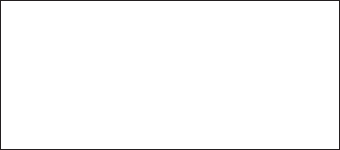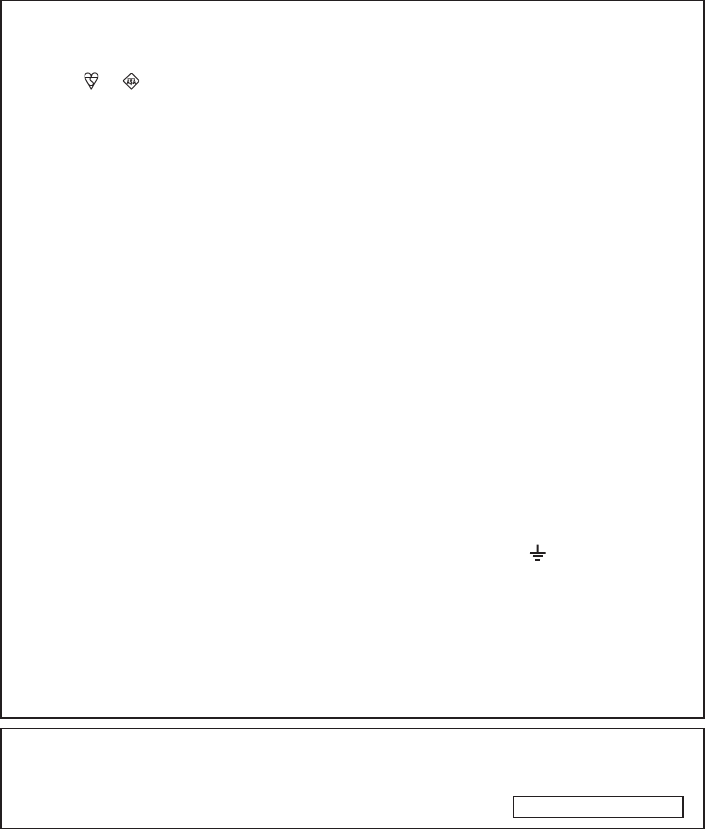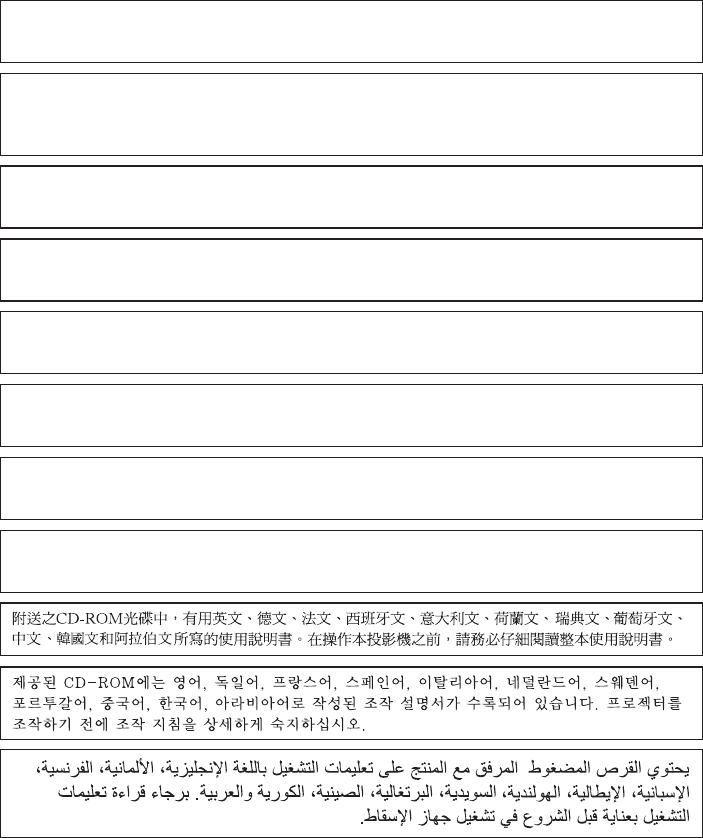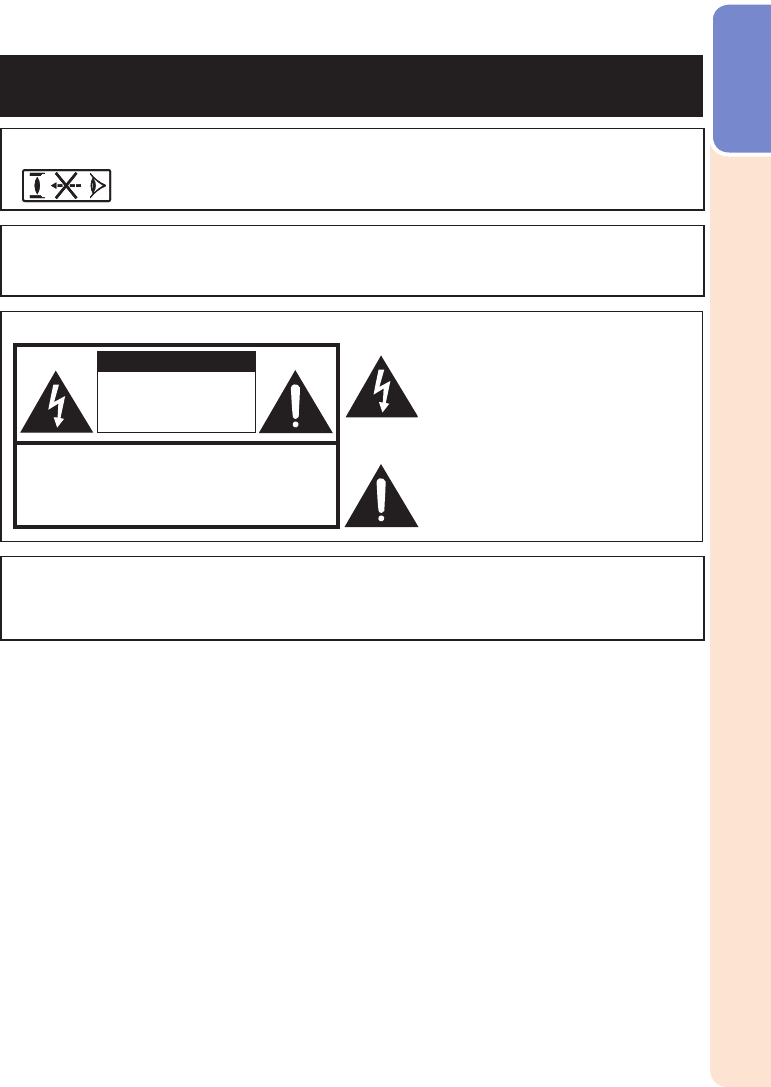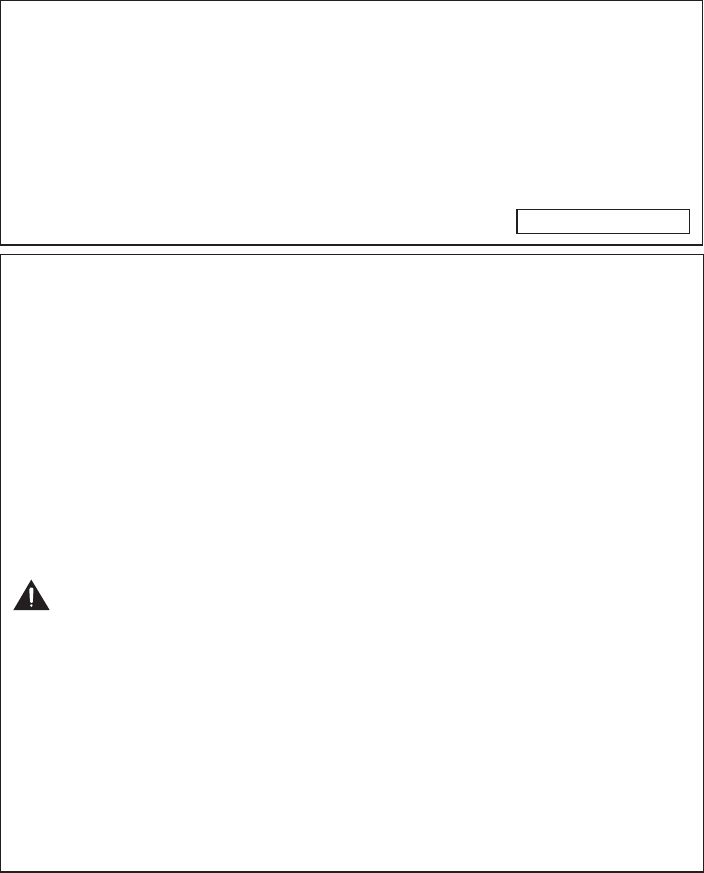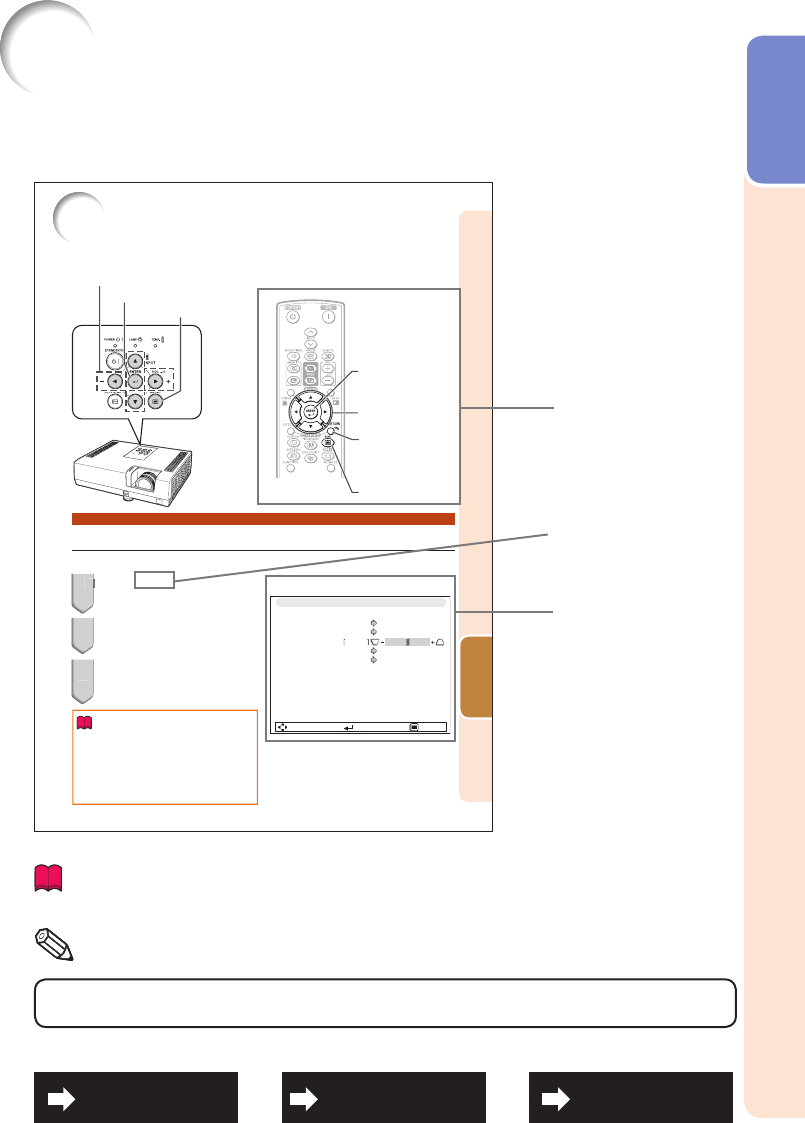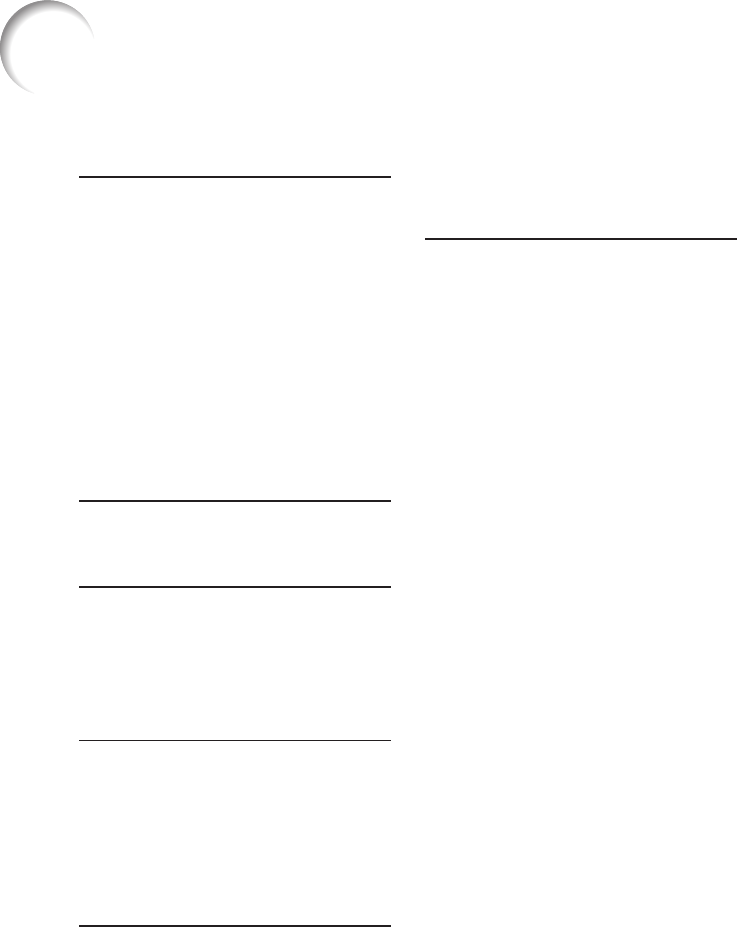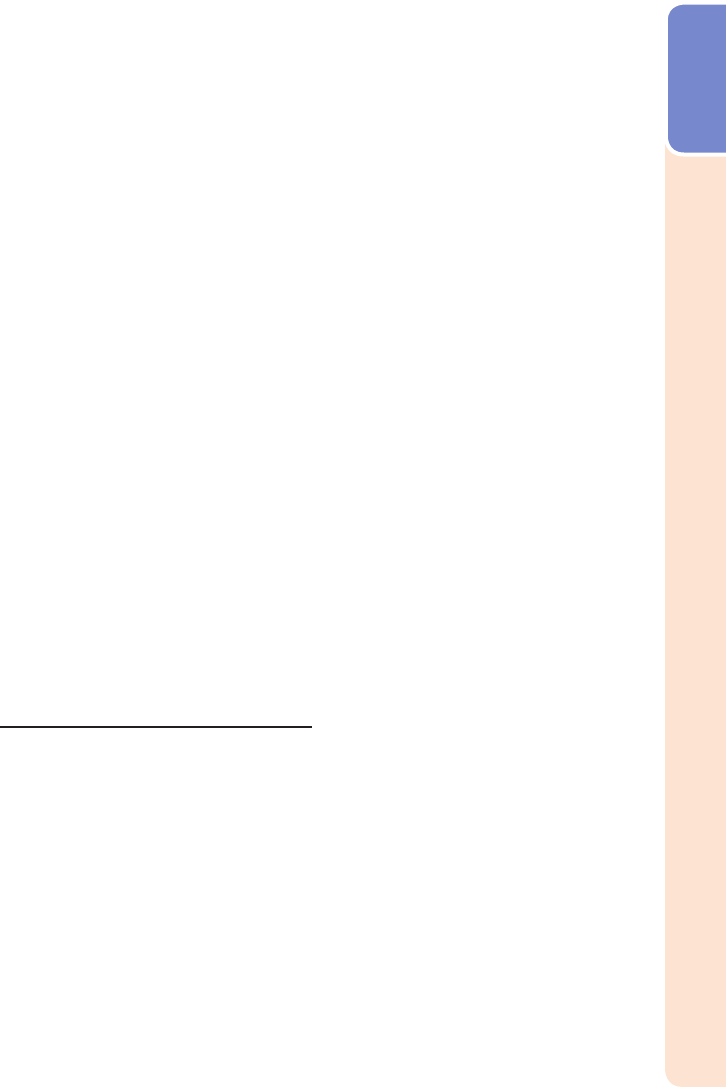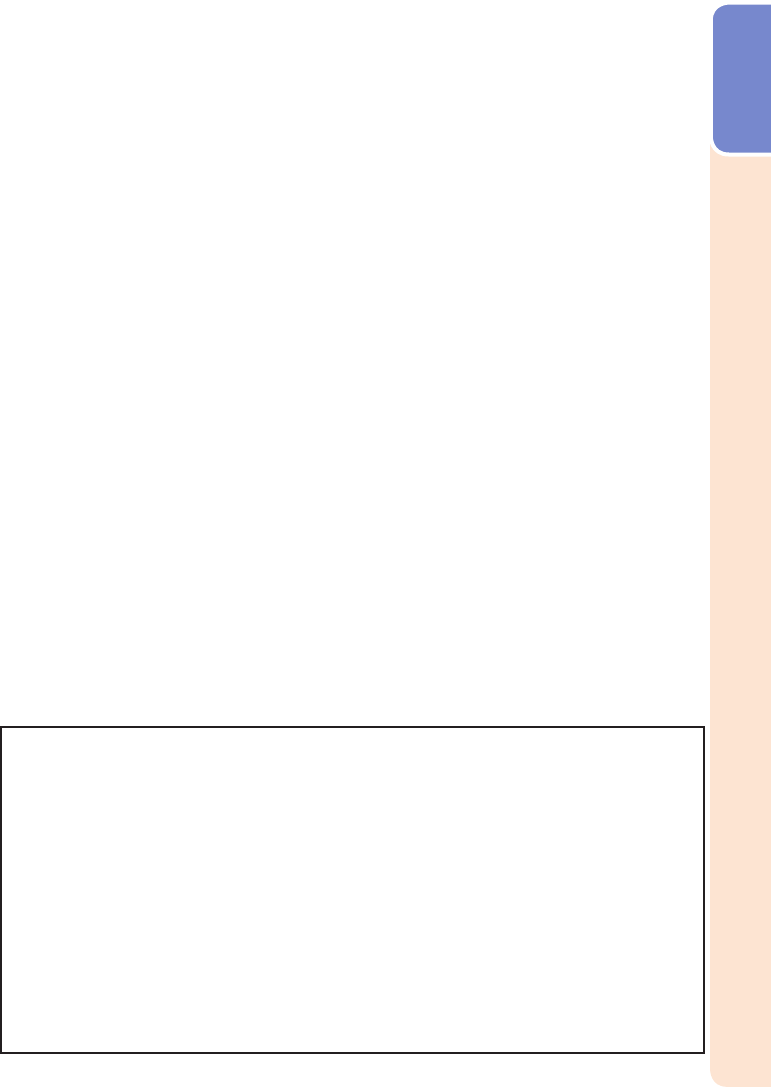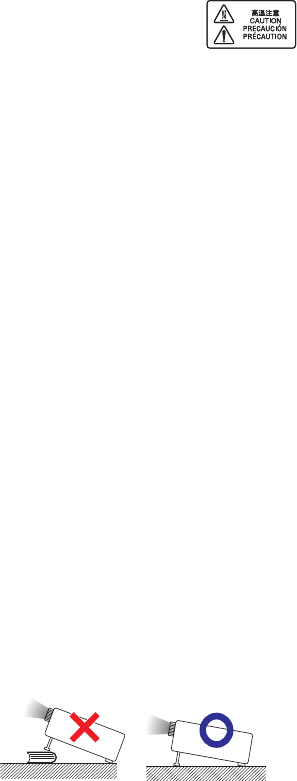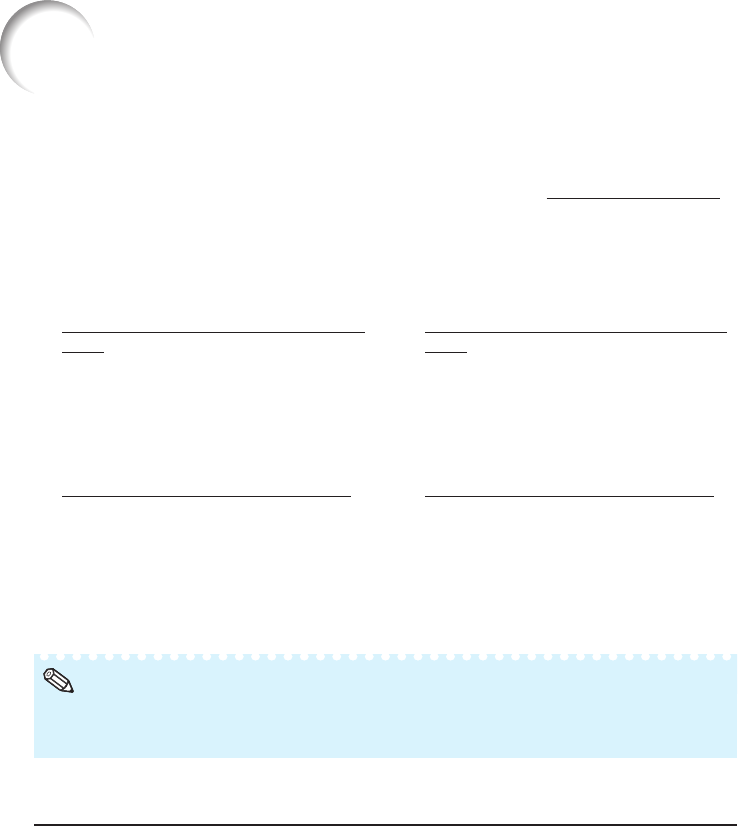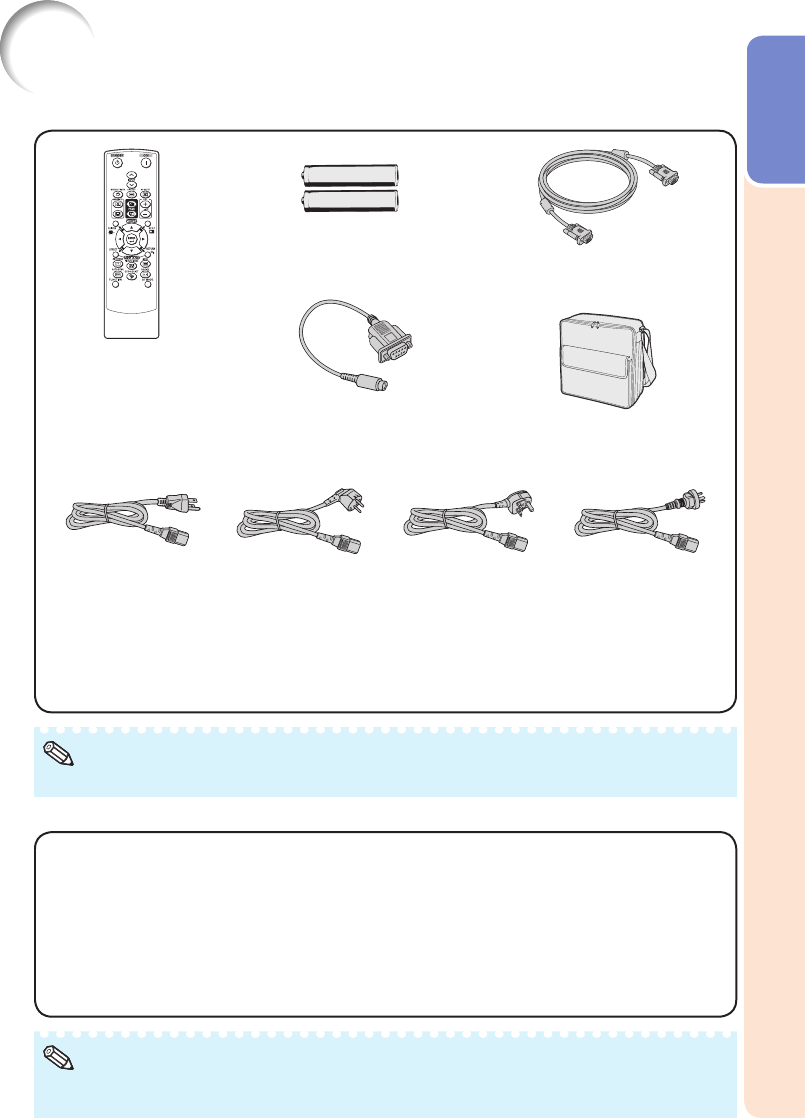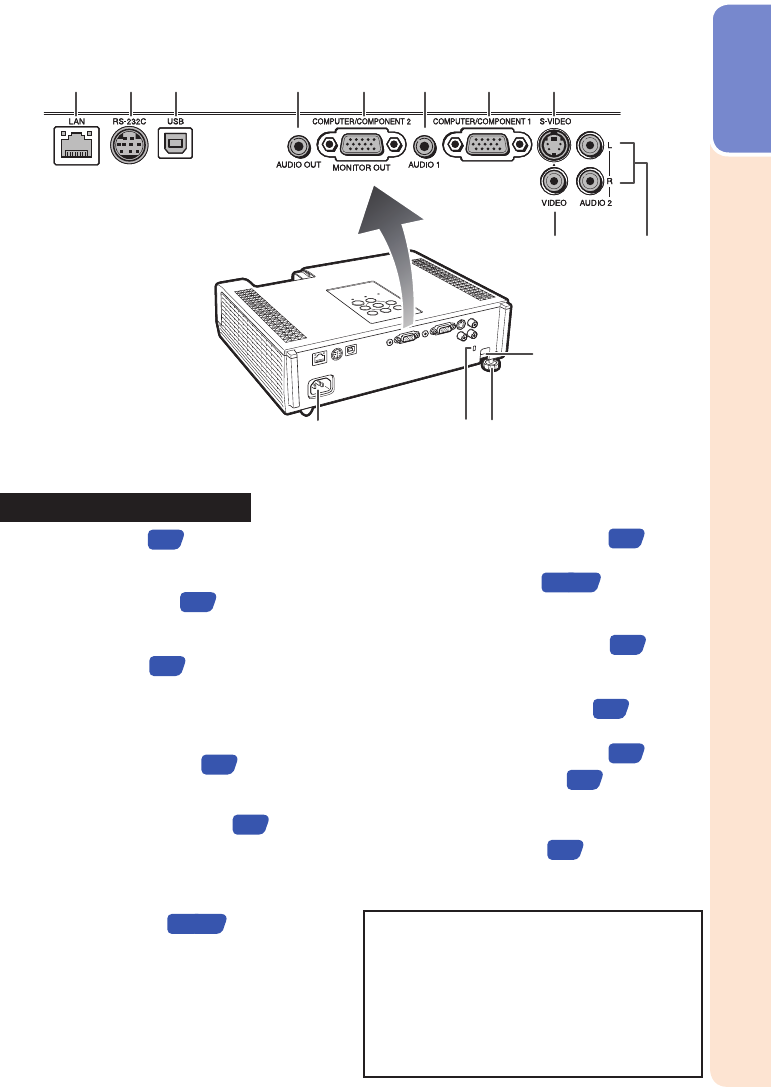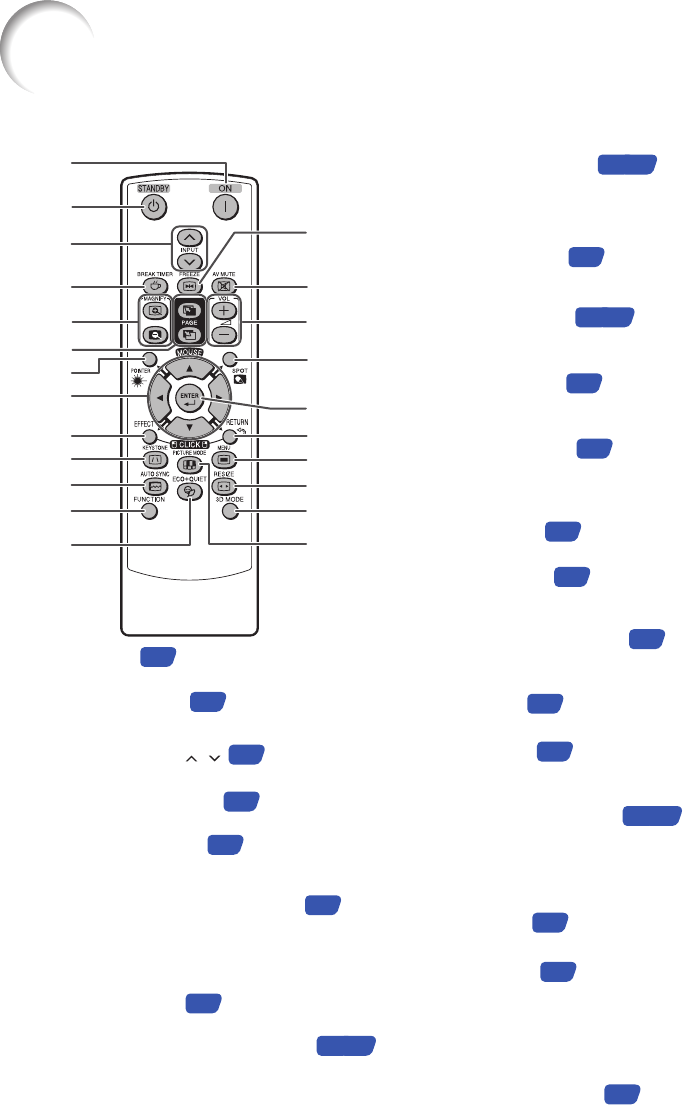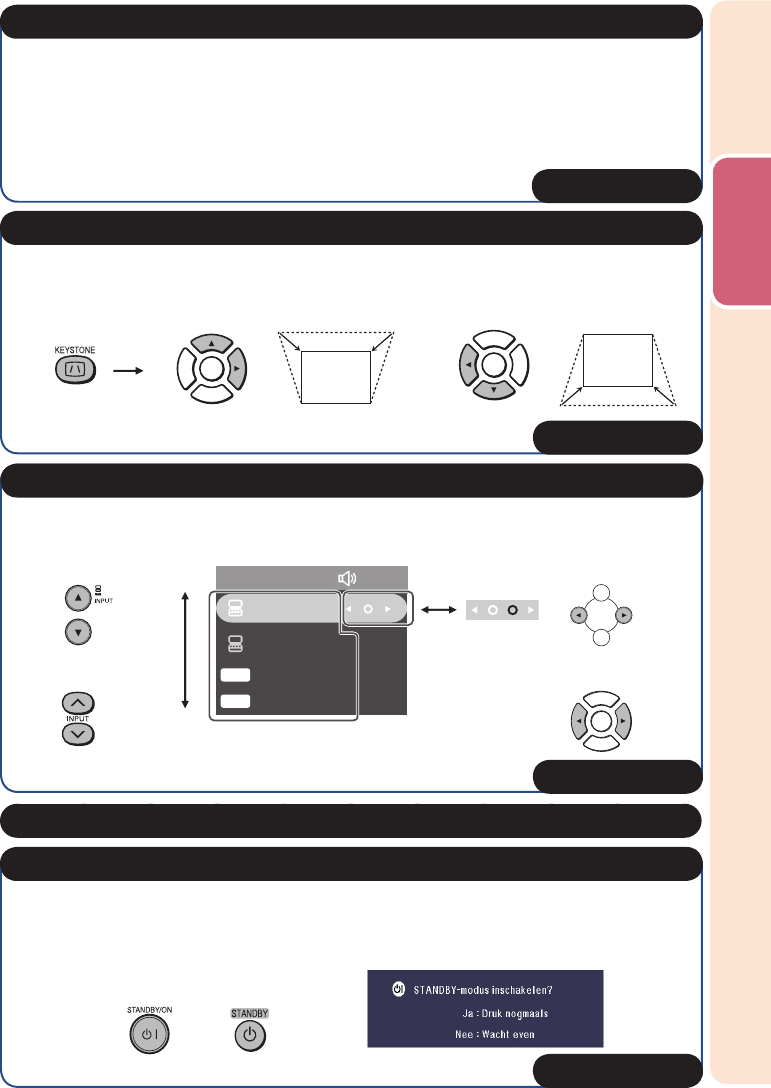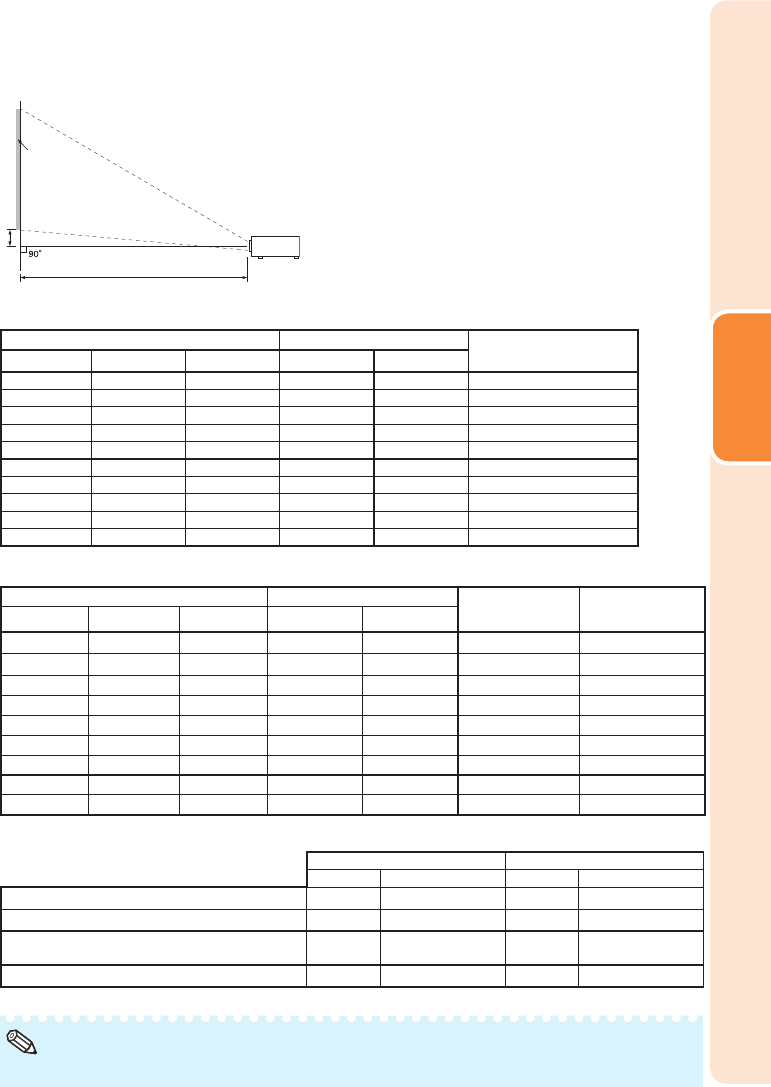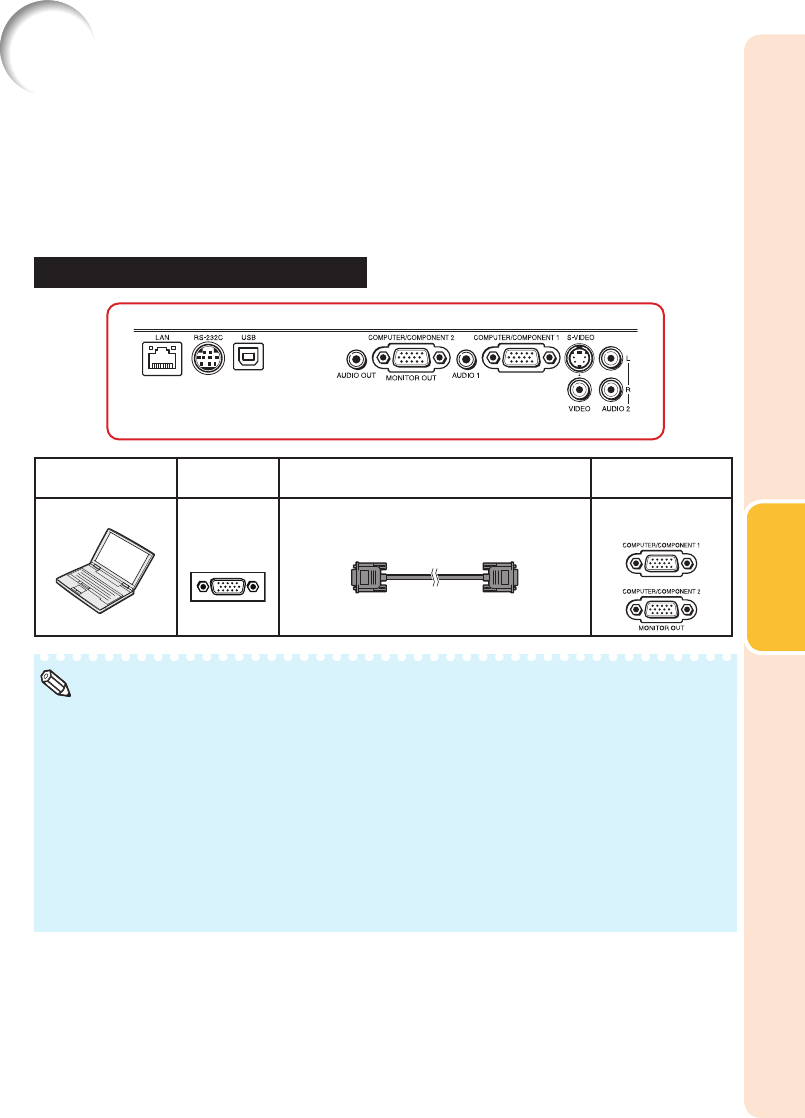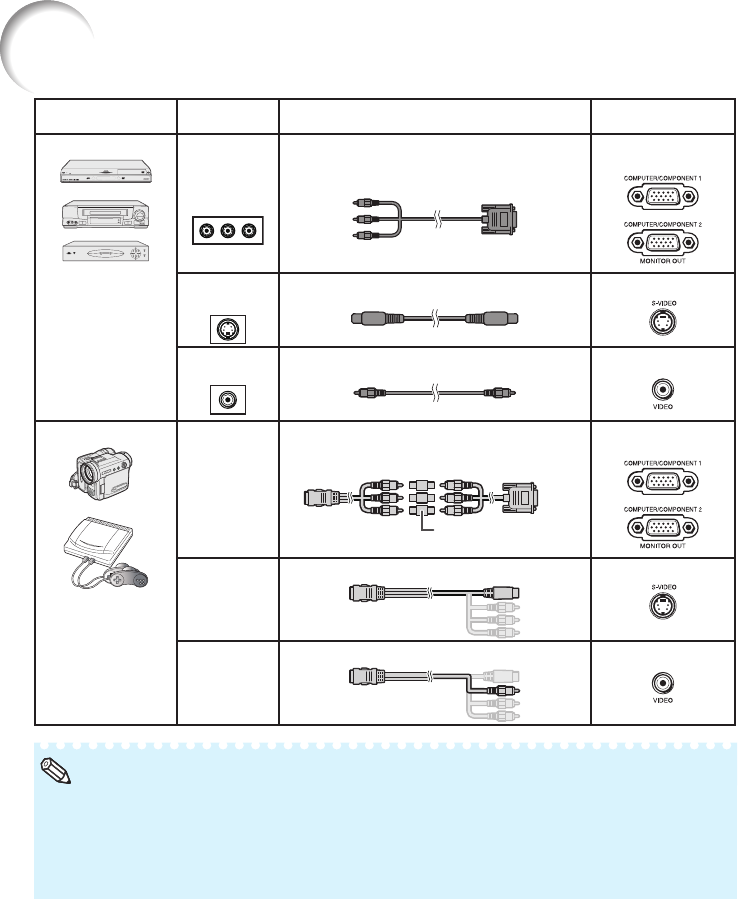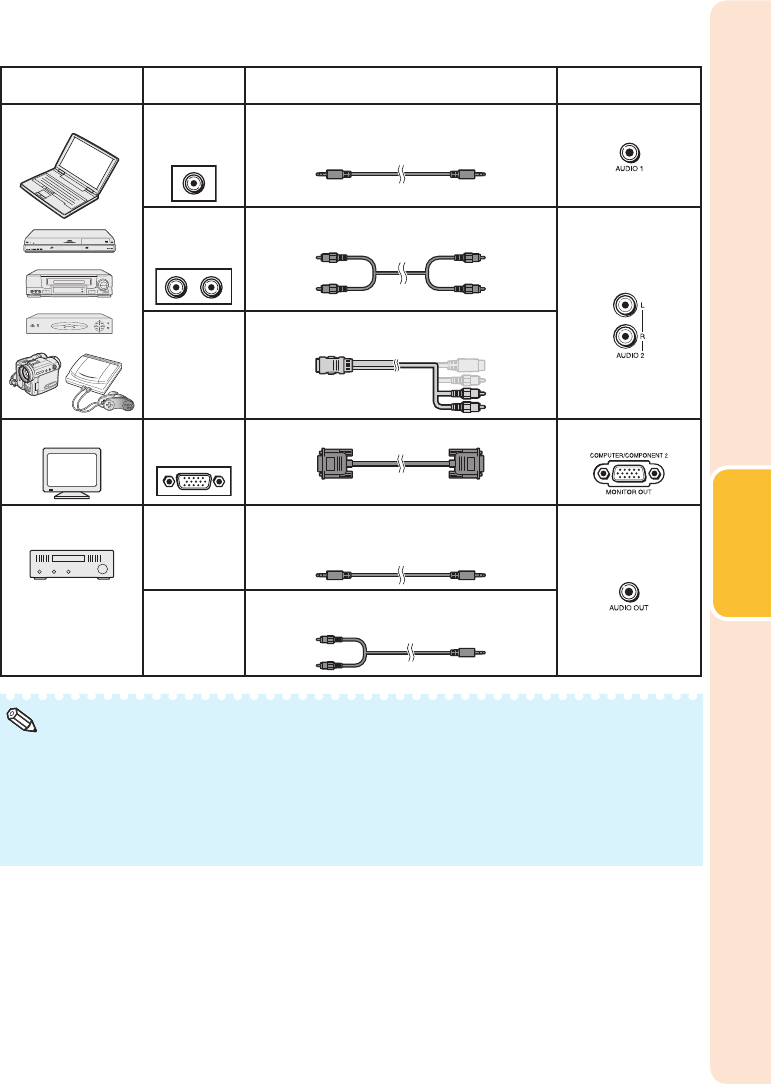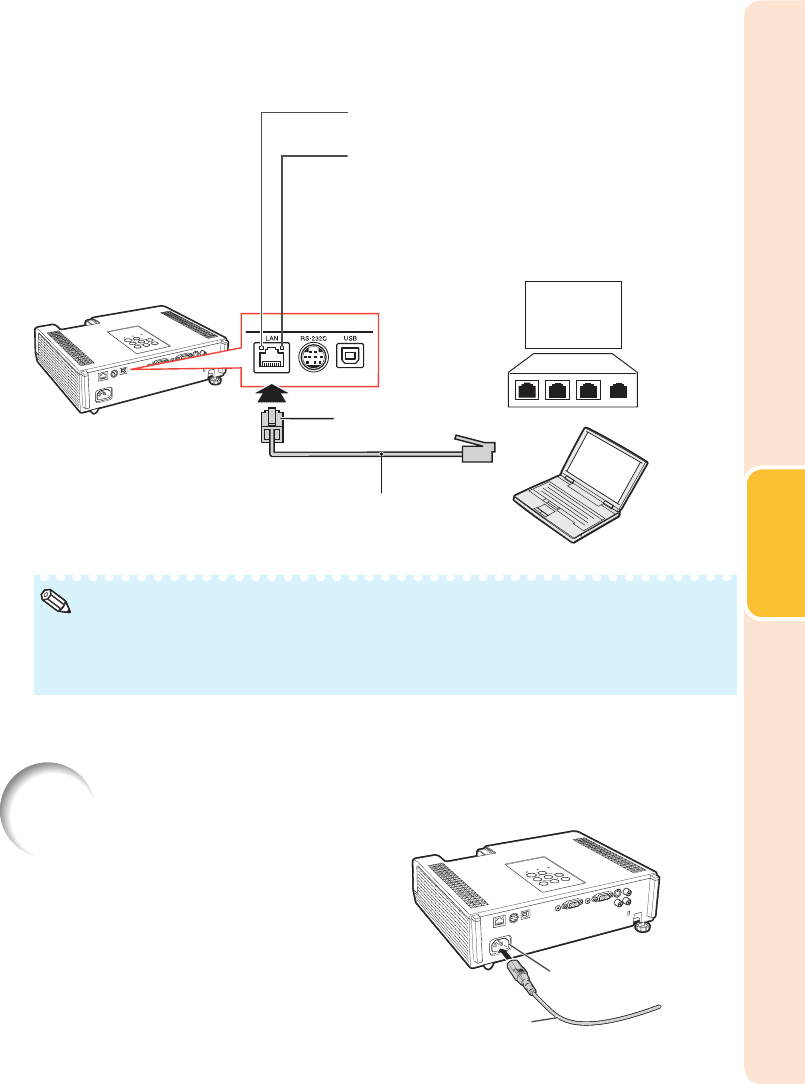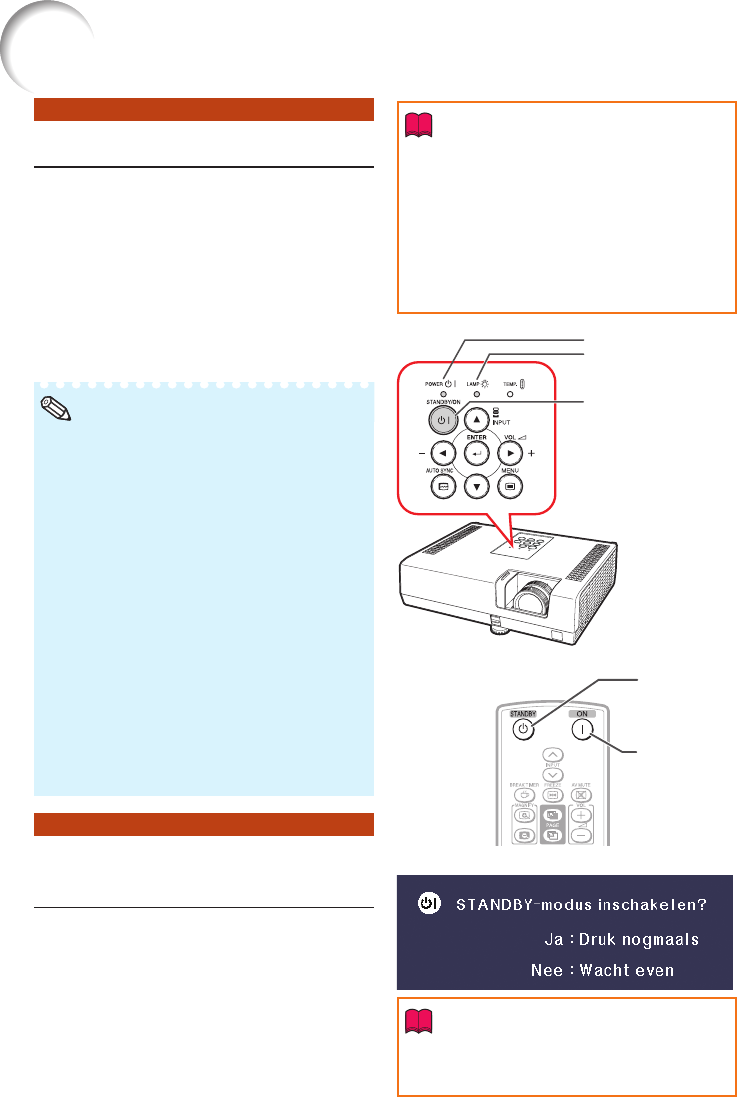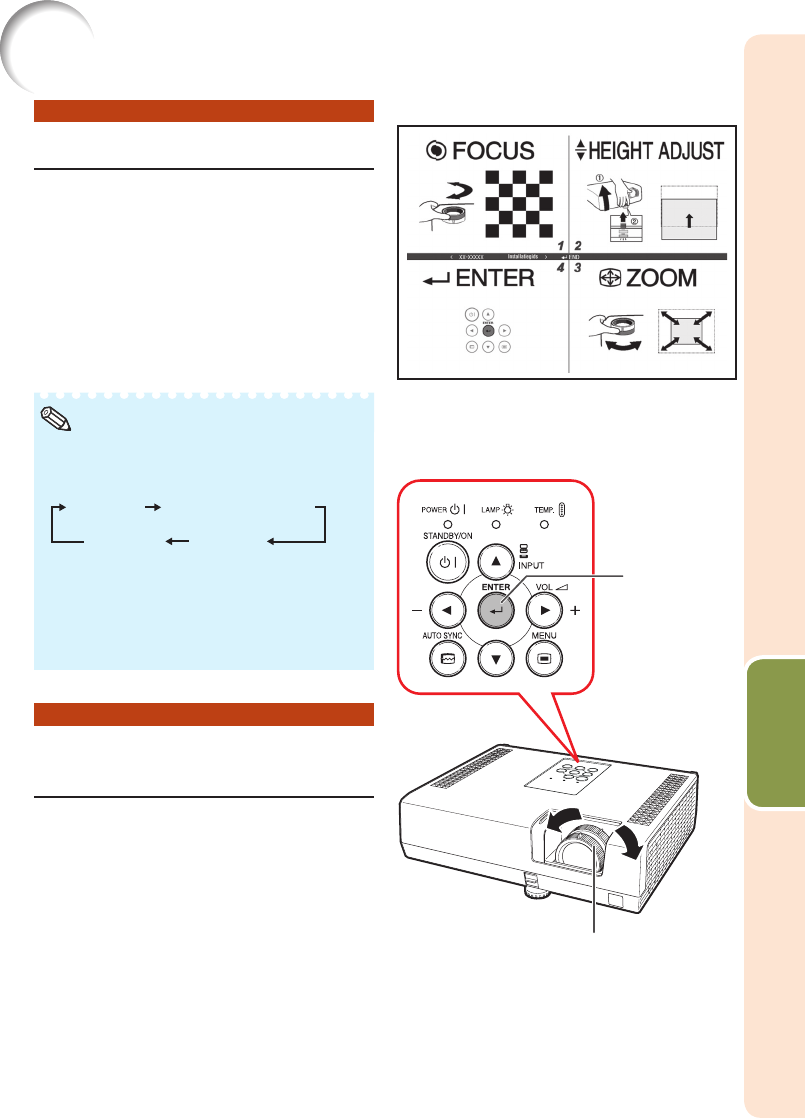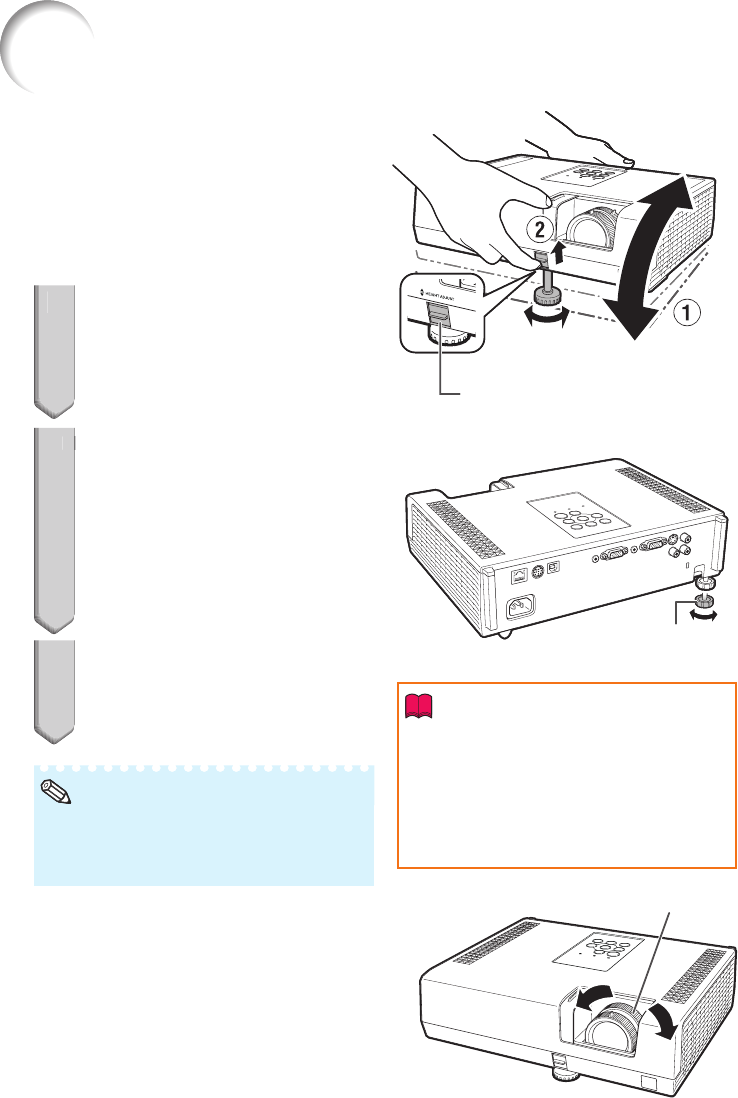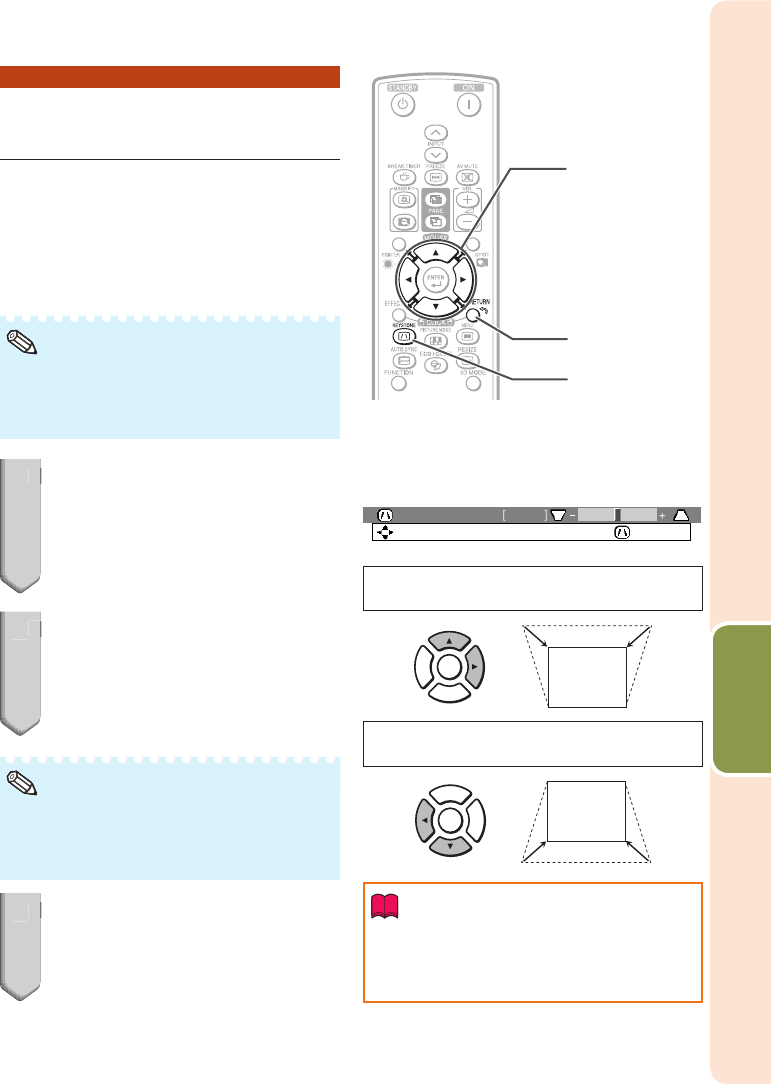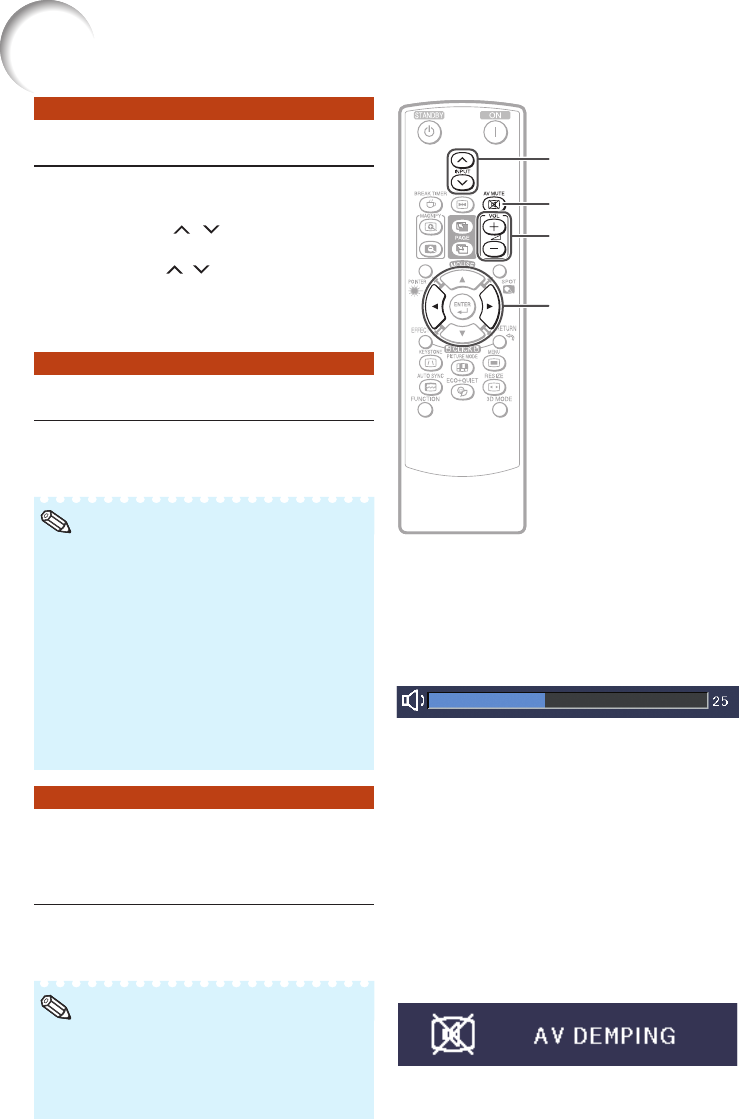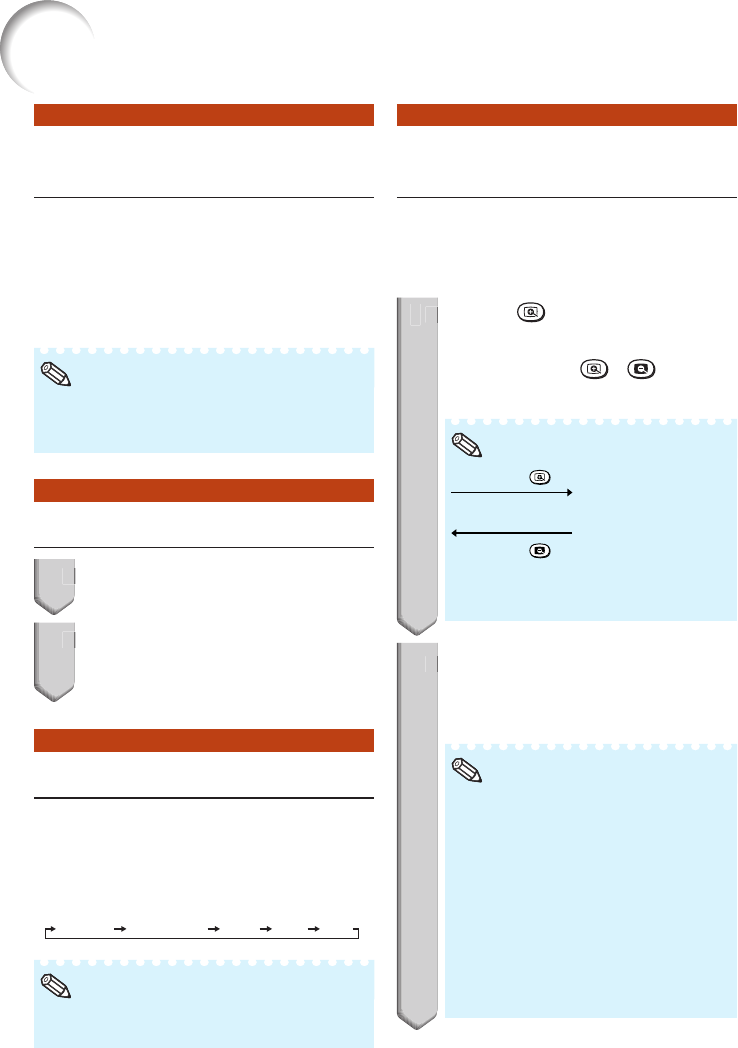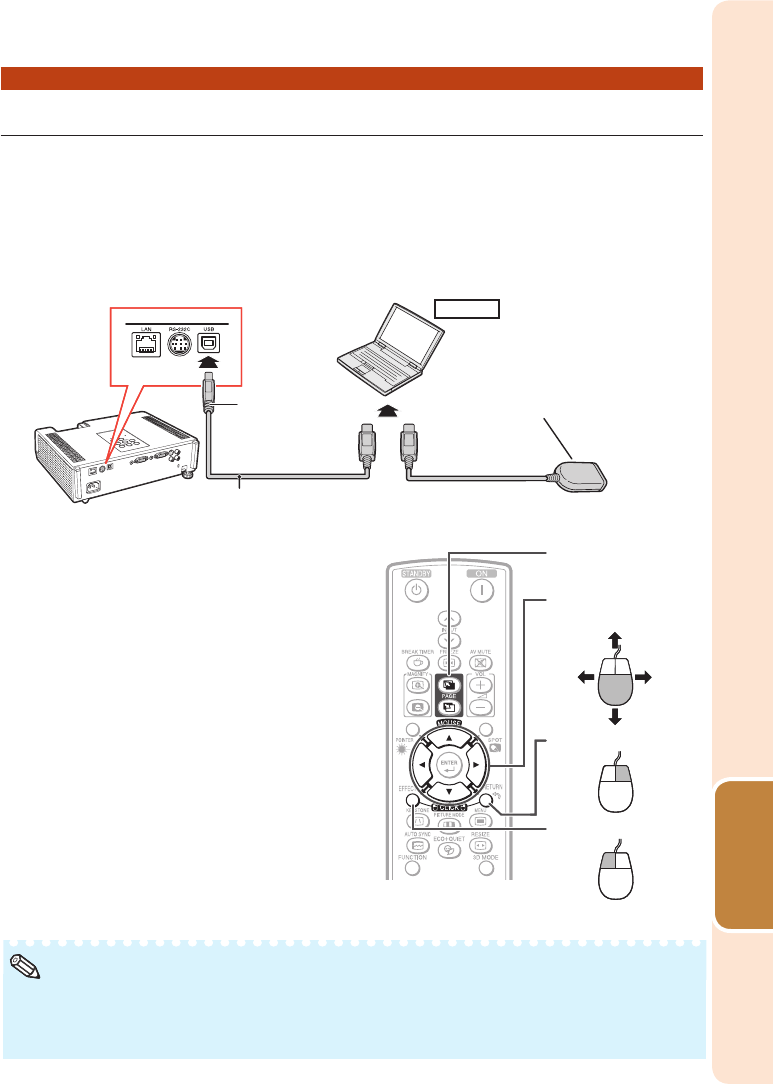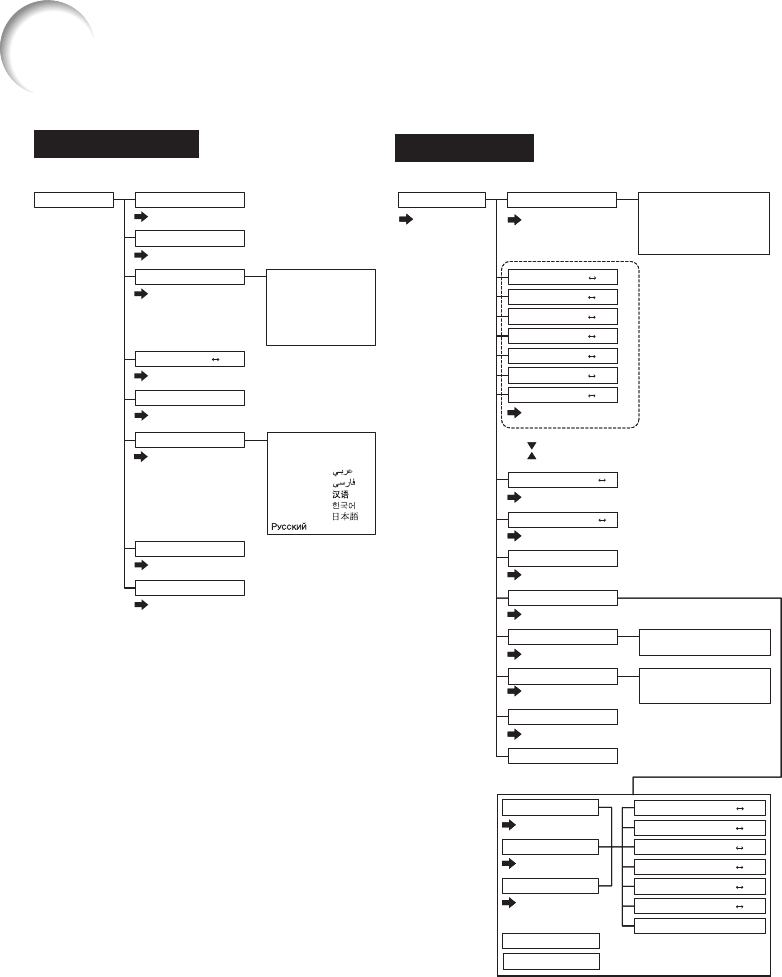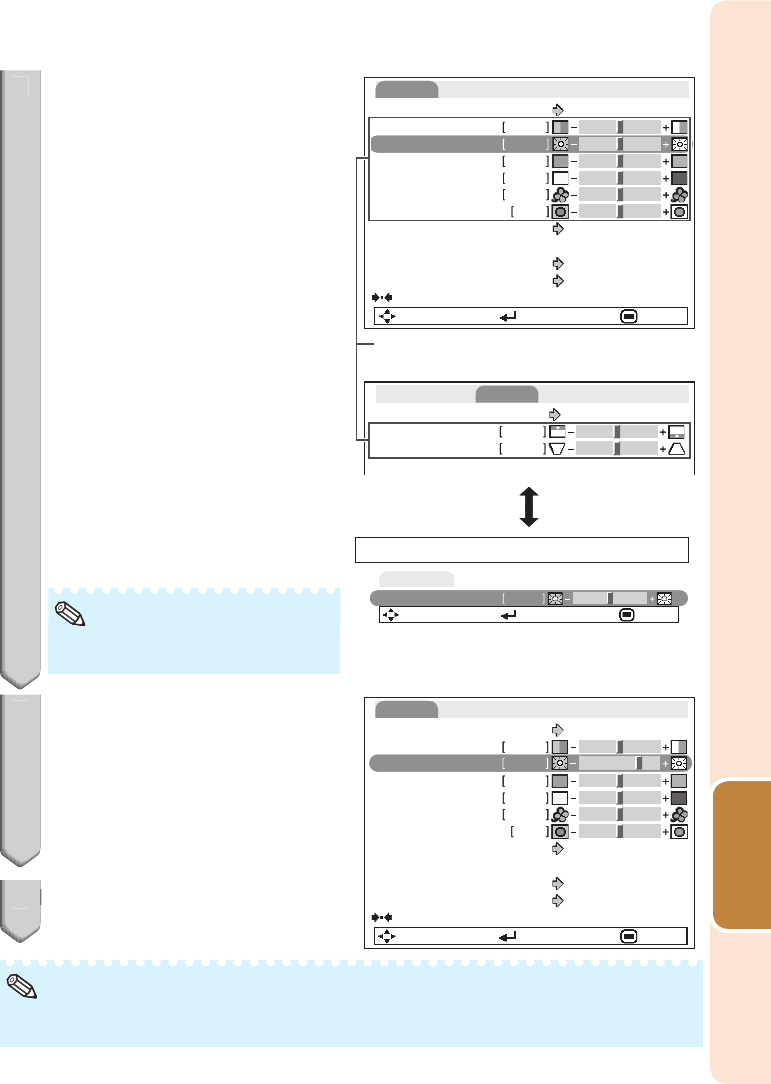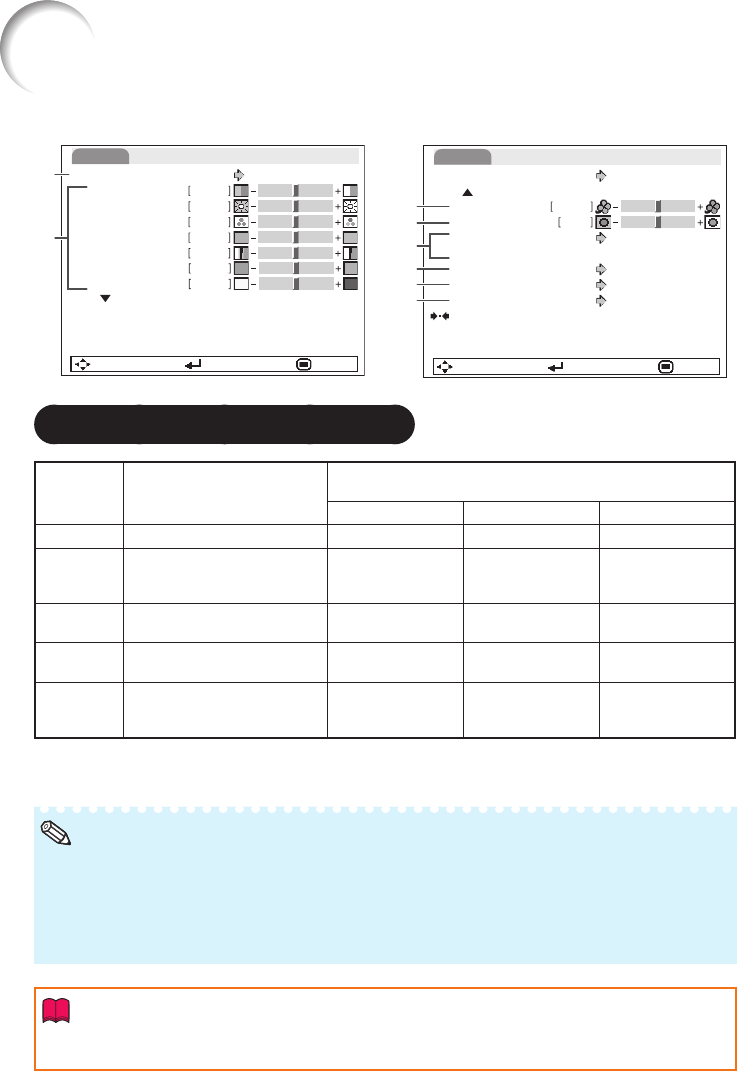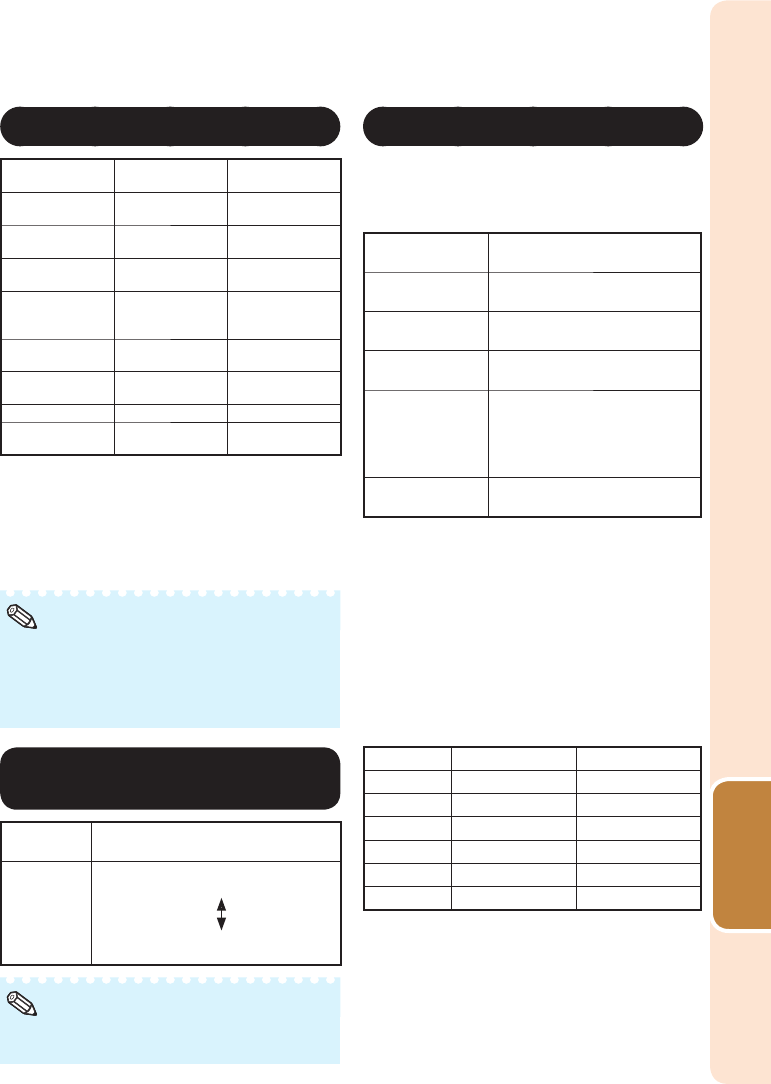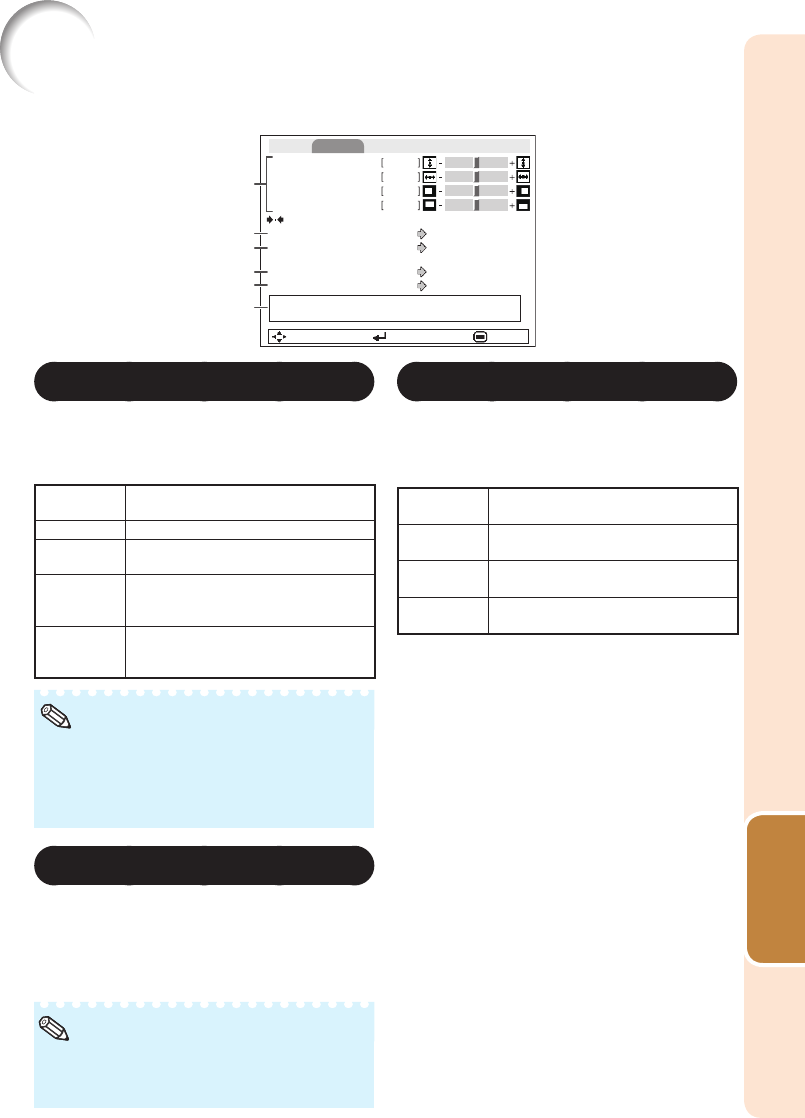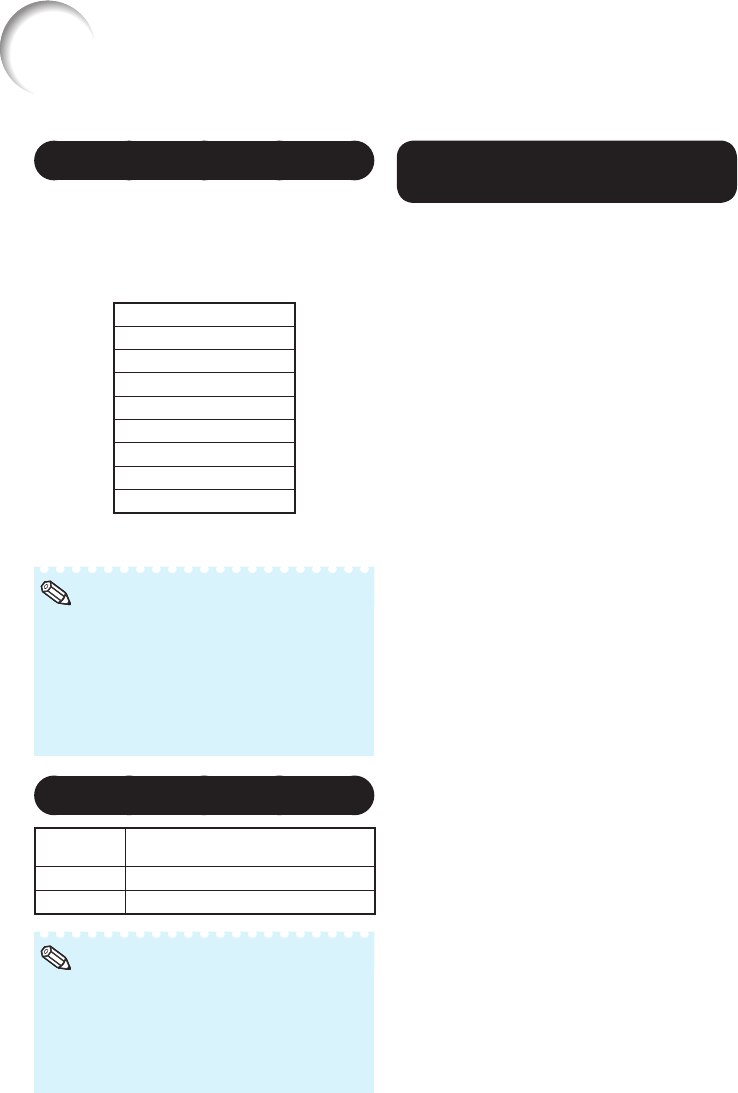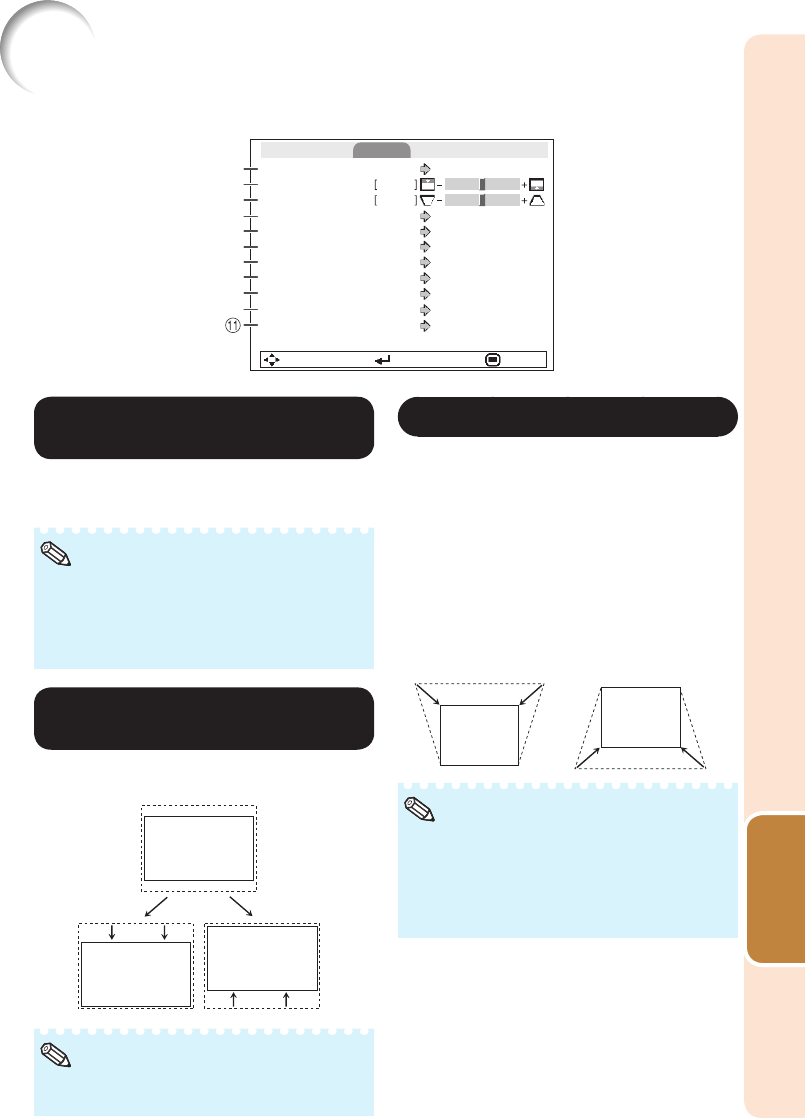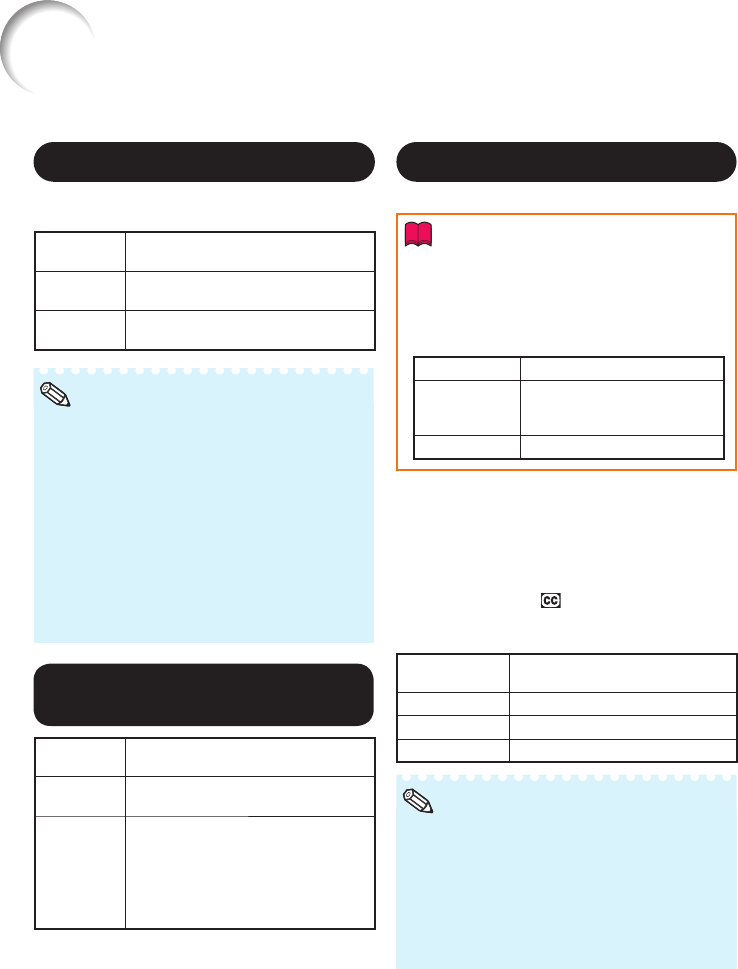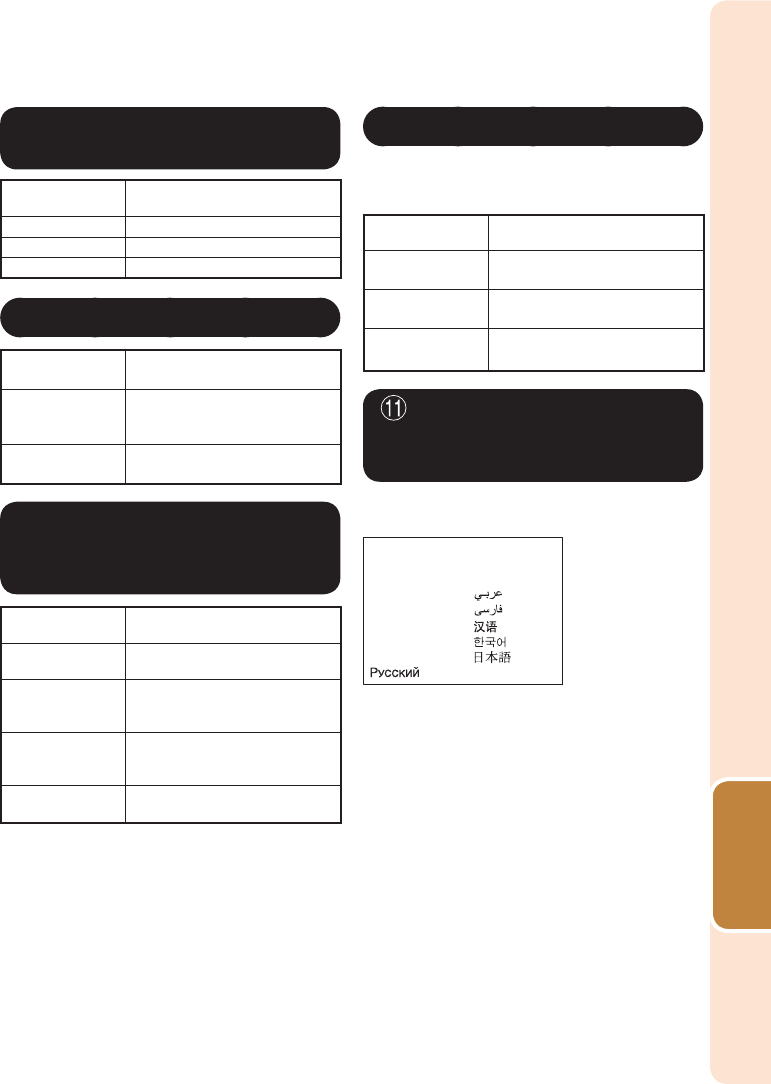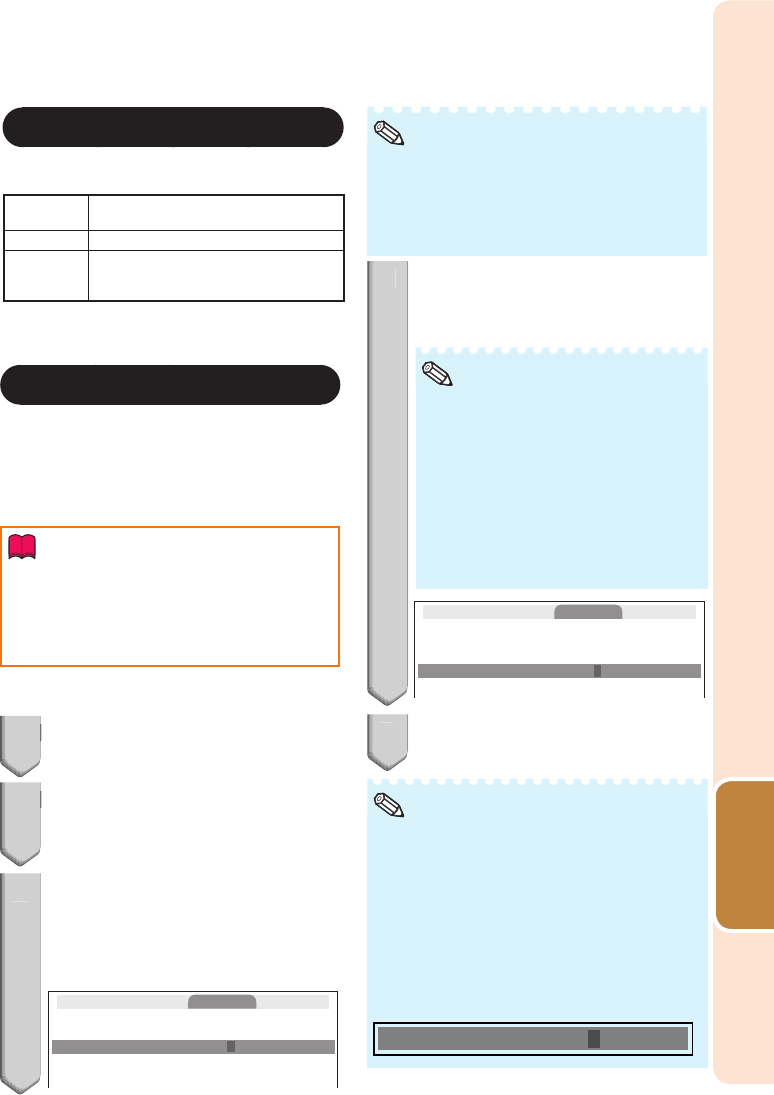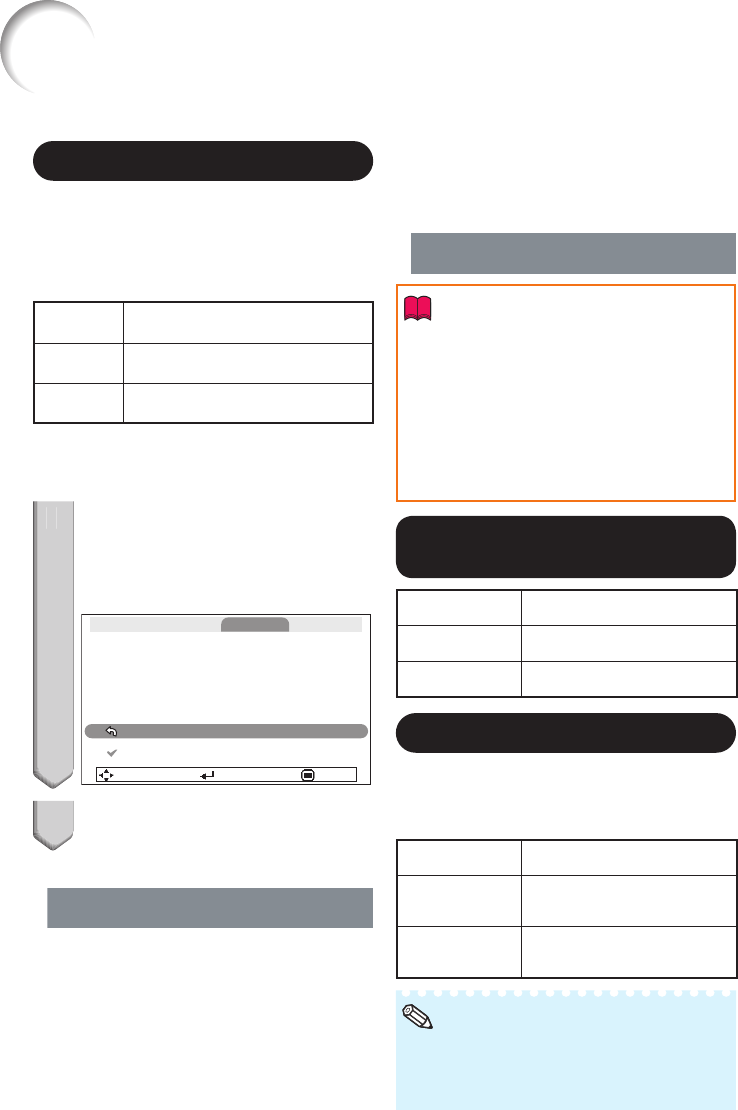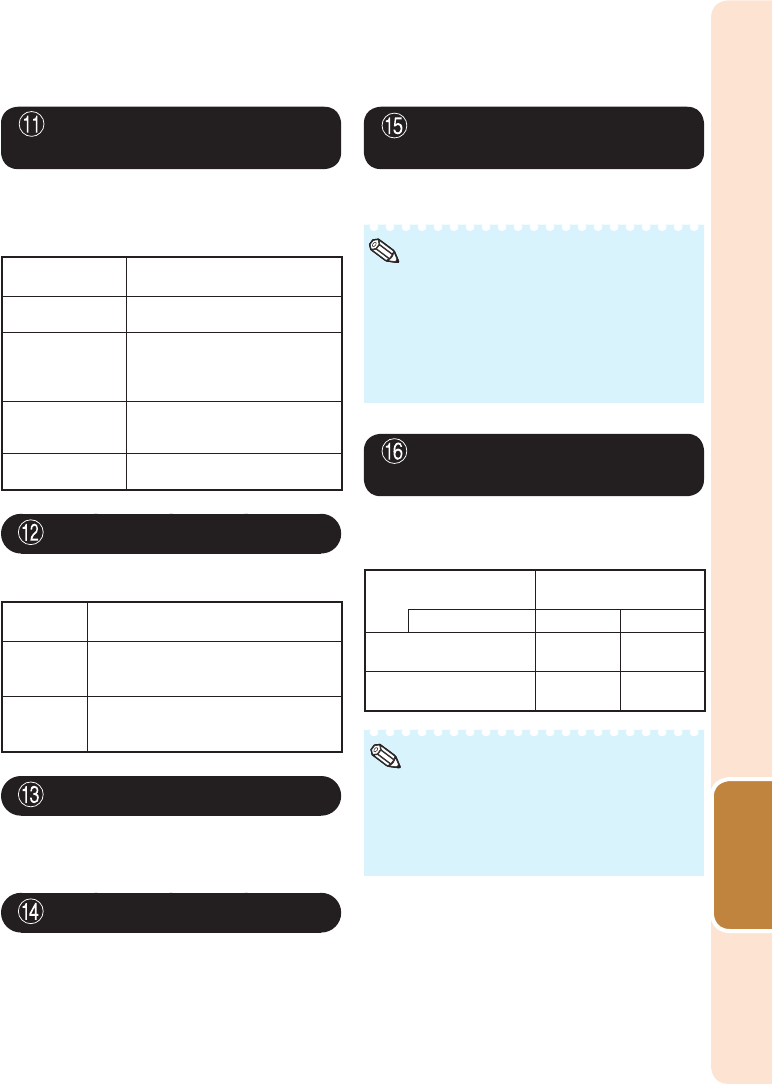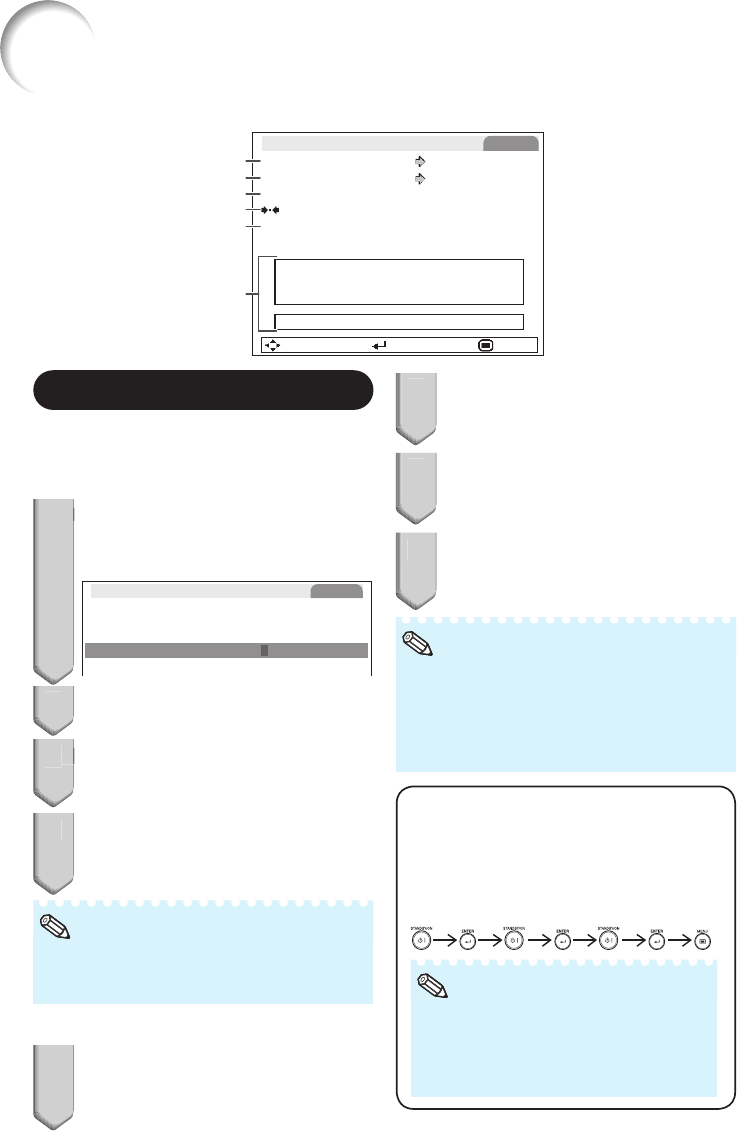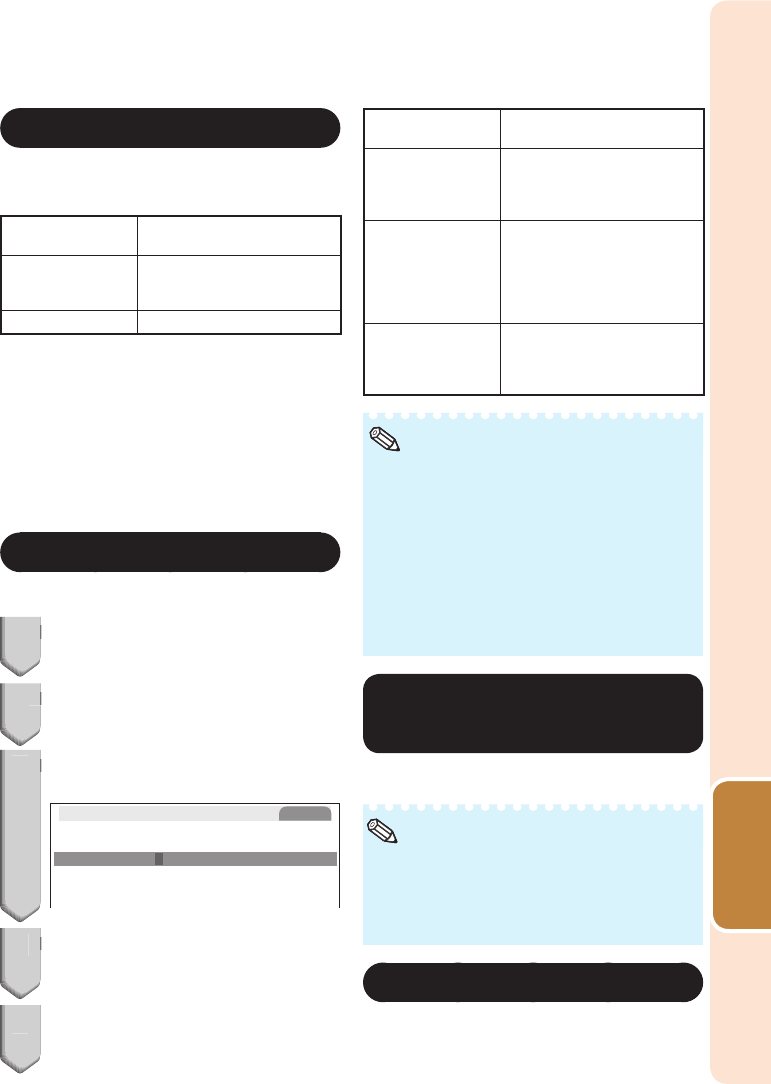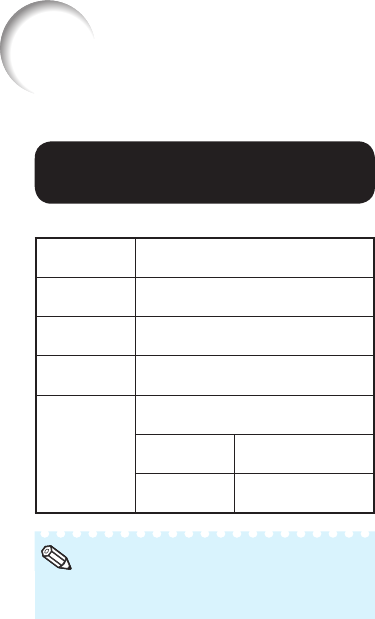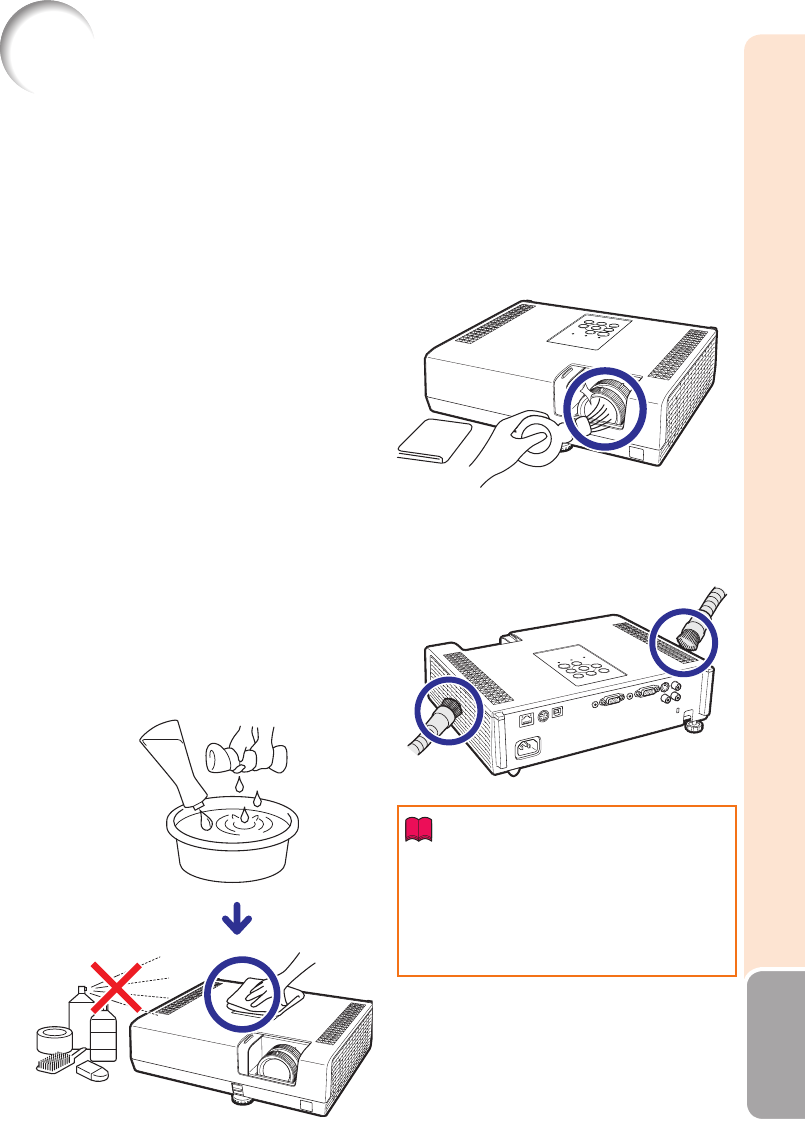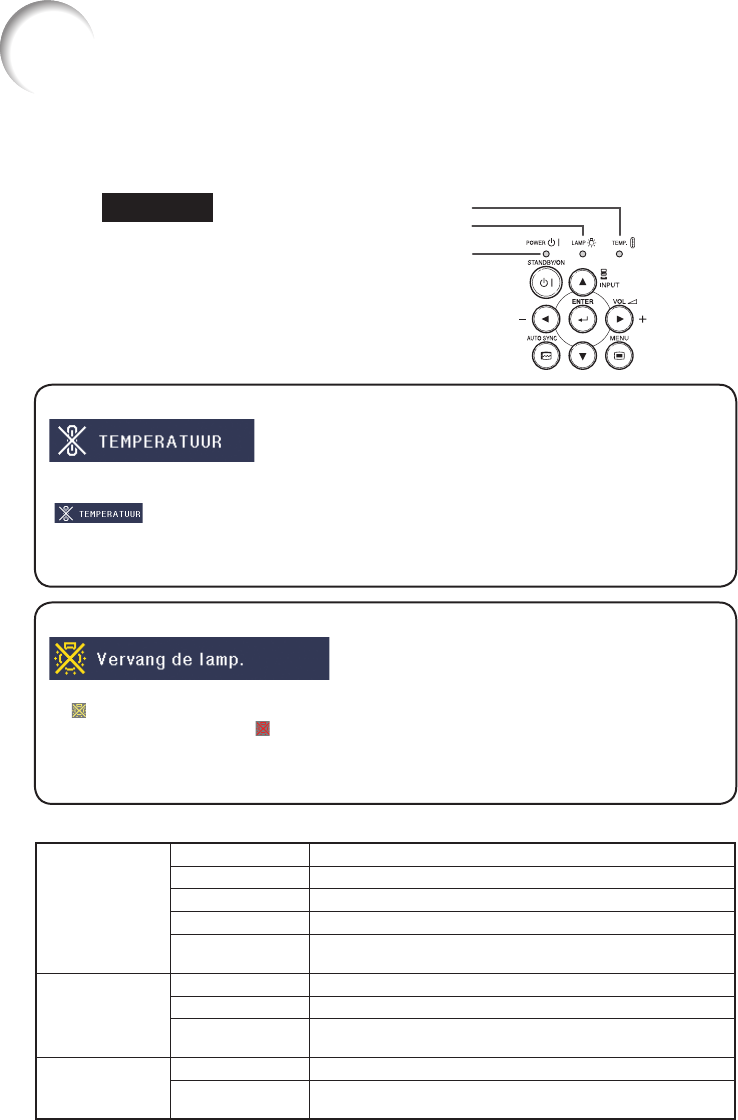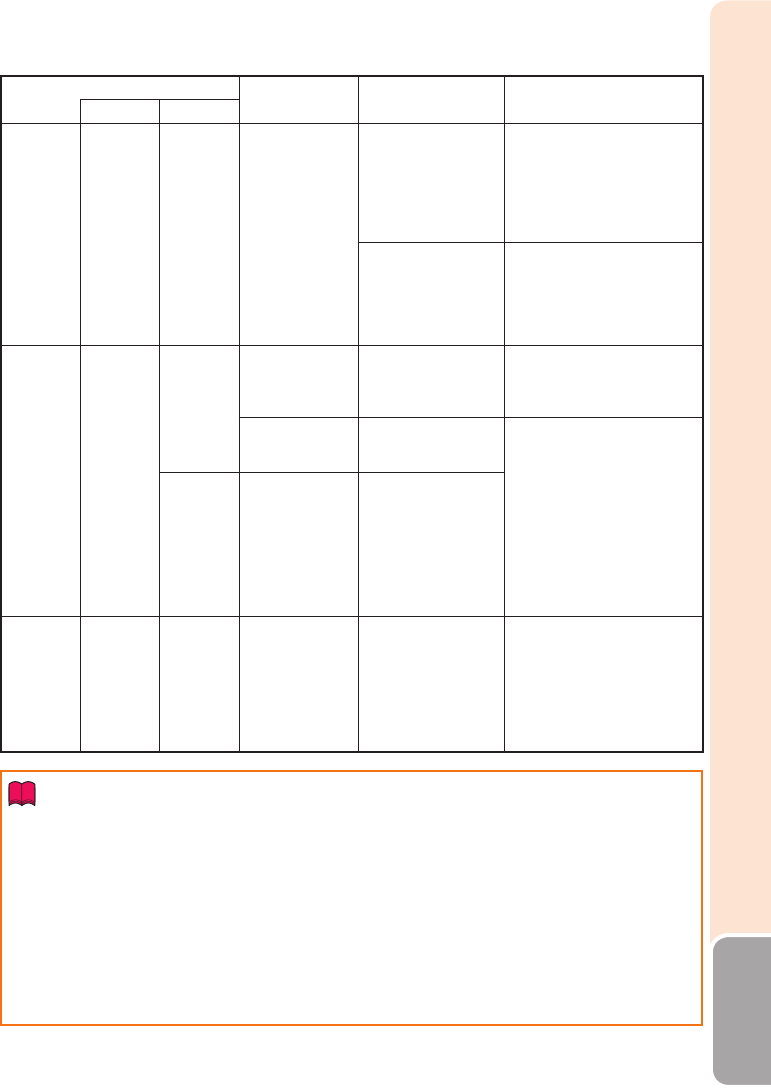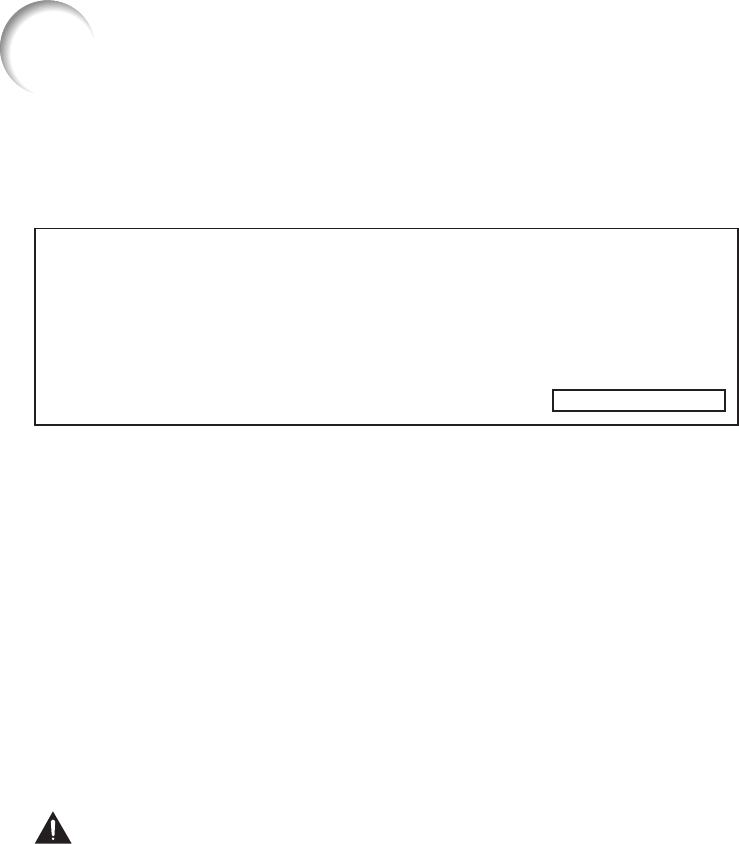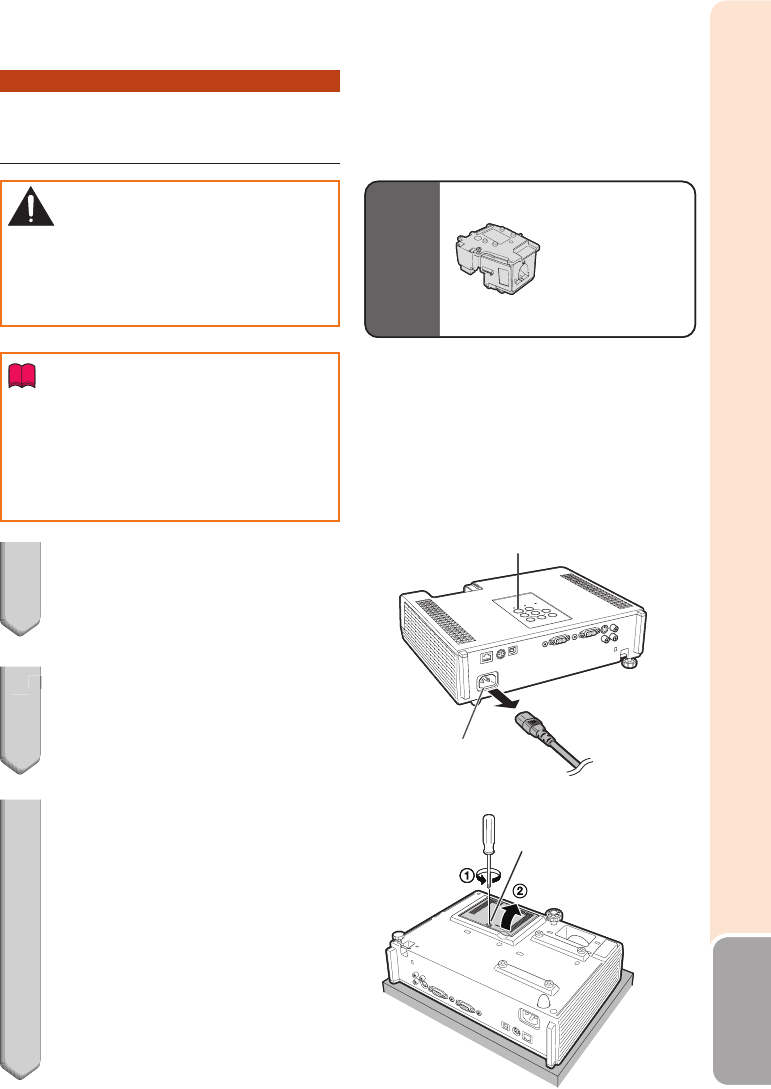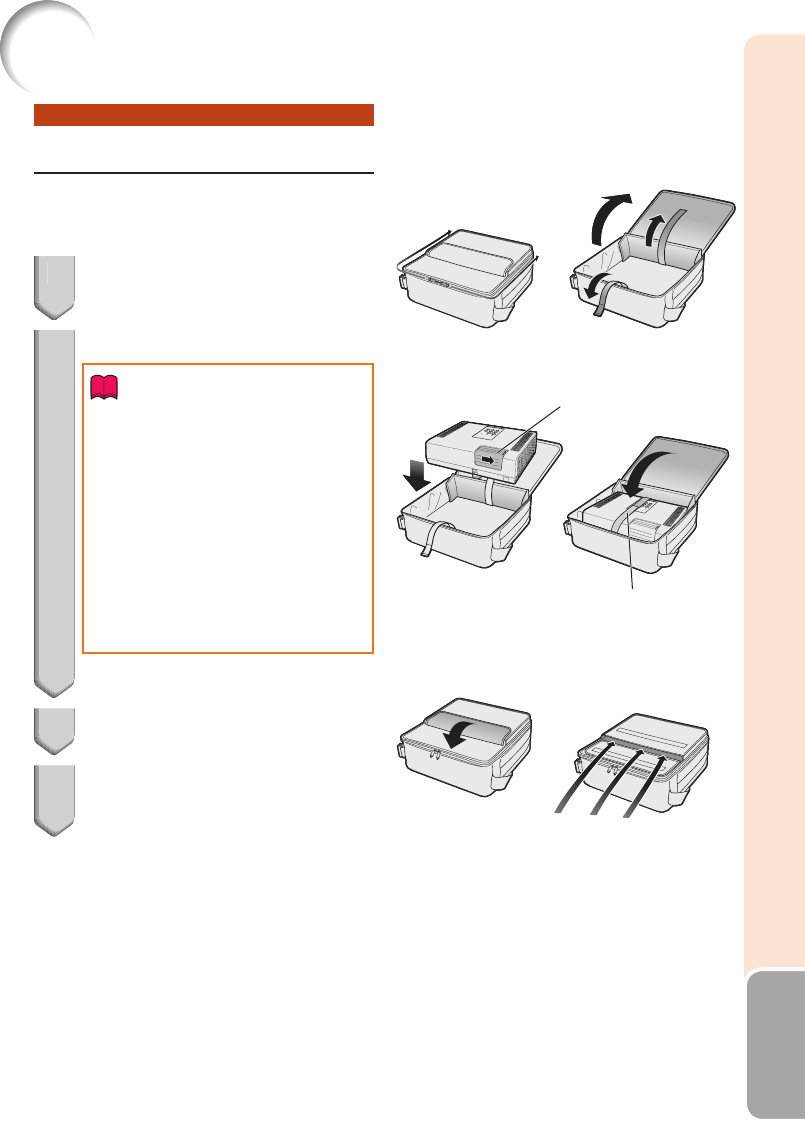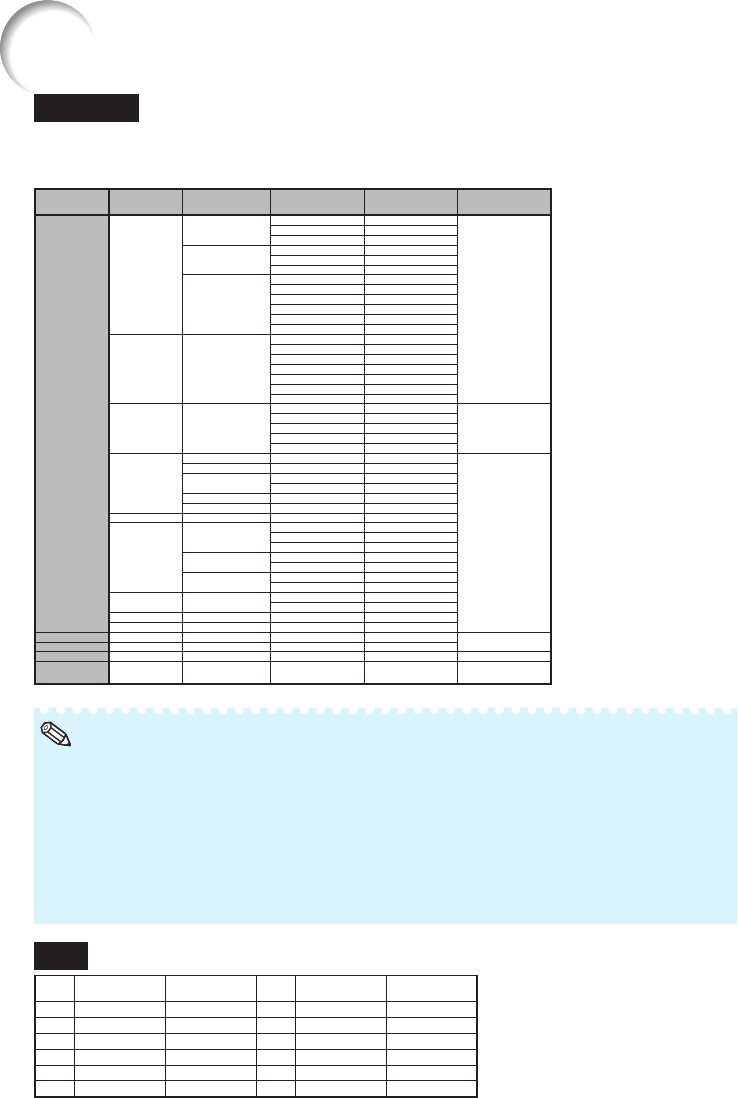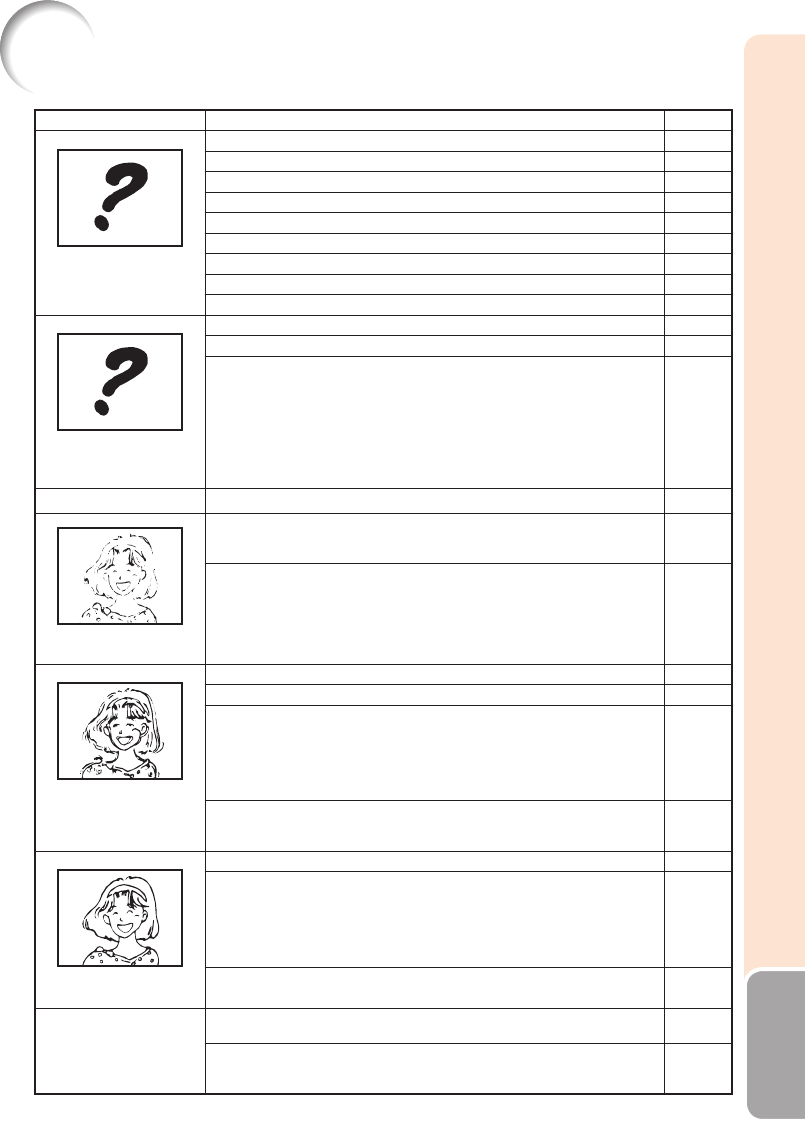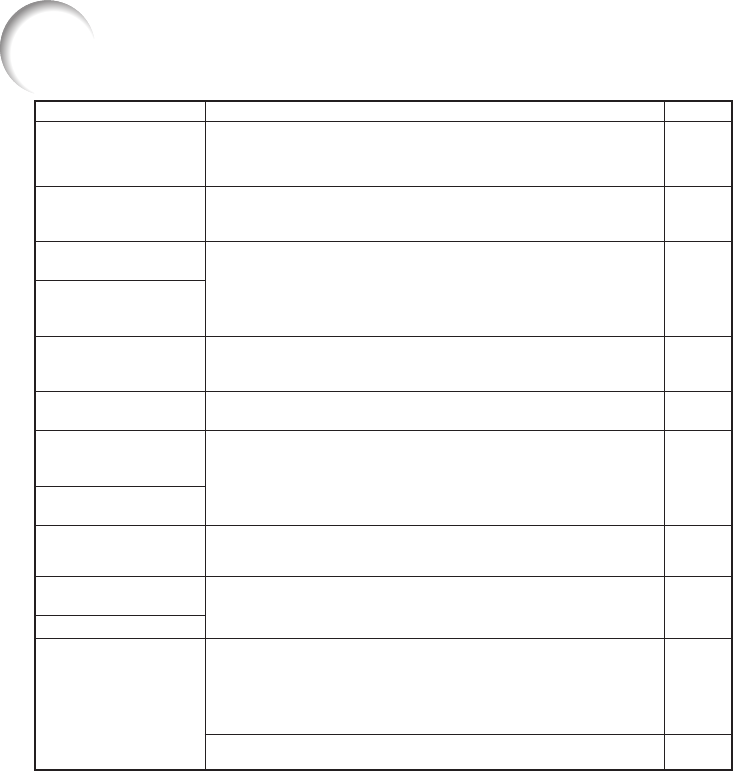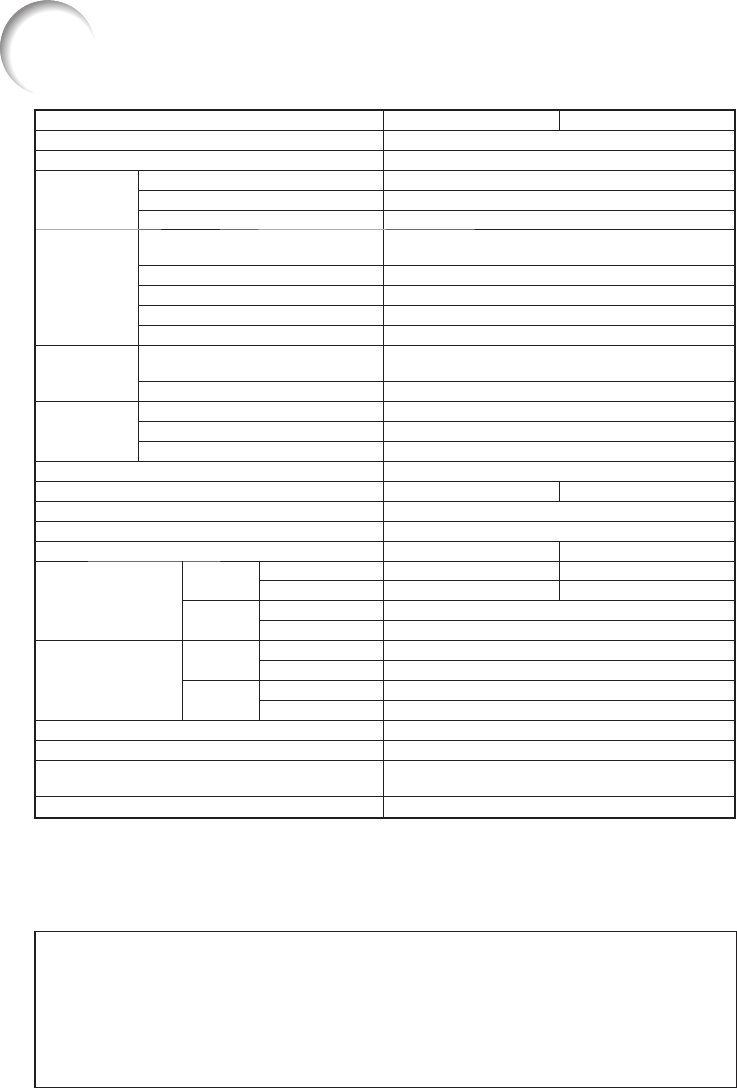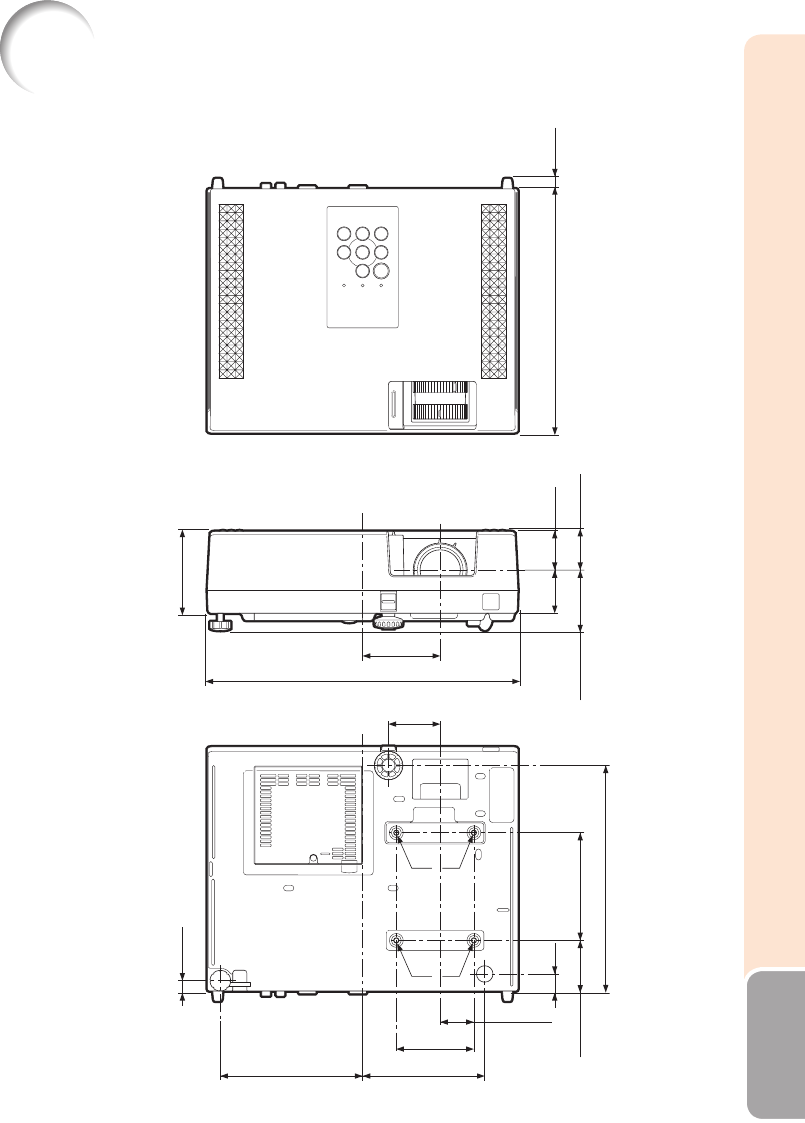70
Inde
16:9·············································································31, 32
3D MODE toets
Accessoires ······································································11
Achtergrond
Afstandsbediening
Afstandsbedieningssensor ···············································15
Alles terugstellen
AUDIO 1, 2 aansluitingen
Audio-ingang ····································································30
AUDIO OUT aansluiting
Audio stil
Automatisch herstarten
Automat. sync. (Automatische synchronisatie)
Auto Power Off (Automatische uitschakelfunctie)
AUTO SYNC toets
AV MUTE toets
Batterijen ··········································································15
Beeldinstellingen ······························································42
Beeldmodus ·······························································34, 42
Beeldverhouding ······························································31
Beeldverschuiving ····························································47
Bijgeleverde accessoires
Blauw
BREAK TIMER toets
BrilliantColor™ ·································································43
Closed caption
C.M.S. ··············································································43
COMPUTER2 Selecteren
···················································52
COMPUTER/COMPONENT1, 2 ingangsaansluitingen
···21, 22
Contrast ············································································43
DHCP Client
DIN-D-sub RS-232C adapter
DLP
®
Link
TM
······································································53
DLP
®
Link
TM
Omkeren
DOT BY DOT
Draagtas ···········································································63
ECO+QUIET toets
Eco+Stil ······································································33, 44
ENTER toets
Fase ··················································································45
Filmfunctie ········································································44
FREEZE toets
FUNCTION toets
GEBIED ZOOM.
Grootte Aanpassen ····················································31, 47
HEIGHT ADJUST hendel
Helder ···············································································43
H-Pos ···············································································45
Informatie ·········································································40
Ingangsfunctie ··································································30
Inlaatopening ······························································12, 57
Installatiegids
Instellen van de FUNCTION-knop
Insteltoetsen ·······························································39, 40
IP adres
KADER
Kensington standaard veiligheidsaansluiting
KEYSTONE toets
Kleur ·················································································43
Kleurtmp (Kleurtemperatuur)
Klok ··················································································45
Koppeling ·········································································56
Lamp ················································································60
Lampeenheid ····································································61
Lampindicator ··································································58
Lamptimer (Levensduur)
LAN-aansluiting ································································25
L-CLICK/EFFECT toets
Lensdeksel ·································································26,
Los verkrijgbare accessoires
Luidspreker
MAC-adres ·······································································56
MAGNIFY toetsen ····························································34
MENU toets
Menu Voltooien ································································40
MONITOR OUT aansluiting
MOUSE/insteltoetsen ·················································35, 39
Netsnoer ···········································································25
Netstroomaansluiting ·······················································25
Netwerk ············································································54
Netwerk herstarten
Netwerkinstelling terugzetten
NORMAAL ··································································31, 32
ON toets
OSD Display
Overscan ··········································································48
PAGE DOWN toets
PAGE UP toets
PDF
PICTURE MODE toets
POINTER toets
PRJ-INS1/2 ······································································50
Projectie ·····································································20,
R-CLICK/RETURN toets·············································35, 39
RESIZE toets
Resolutie
RGB-kabel ········································································21
Rood ·················································································43
RS-232C aansluiting·························································24
Ruisonderdr. ·····································································44
Schermformaat en projectie-afstand ·······························19
Scherpstelring ··································································27
Scherpte ···········································································43
SCH-INS ···········································································47
SIG-INS ············································································45
Signaal Info
Signaaltype ·······································································45
Snelstartmenu ··································································40
Spanningsindicator···························································58
SPOT toets
STANDBY-modus ····························································53
STANDBY/ON toets
STANDBY toets
Stelvoetje ··········································································28
S-VIDEO aansluiting
Systeemvergrendeling ······················································51
Taal (taal voor de beeldscherm-aanduidingen)
TCP/IP ··············································································55
Temperatuur-waarschuwingsindicator ·····························58
Tint
Toegangscode
Toetsvergrendeling ···························································52
Trapeziumvorm-correctie ···········································29, 47
Uitlaatopening ····························································12, 57
USB-aansluiting································································35
Veiligheidsbalk
Ventilatormodus ·······························································51
Vervangen van de lamp
VIDEO aansluiting
Video-ops. ········································································46
Videosysteem ···································································46
VOLLEDIG ········································································31
VOL (Volume) toetsen
V-OPREKKEN
V-Pos ················································································45
Wachtwoord ·····································································54
Wandkleur ········································································49
Zoekopdr. invoer starten
Zoomring ··········································································28